advertisement
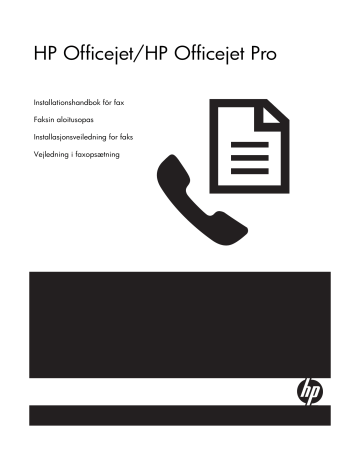
HP Officejet/HP Officejet Pro
Installationshandbok för fax
Faksin aloitusopas
Installasjonsveiledning for faks
Vejledning i faxopsætning
User Guide
Copyright Information
© 2007 Copyright Hewlett-Packard Development Company, L.P.
Edition 1, 2/2007
Reproduction, adaptation or translation without prior written permission is prohibited, except as allowed under the copyright laws.
The information contained herein is subject to change without notice.
The only warranties for HP products and services are set forth in the express warranty statements accompanying such products and services. Nothing herein should be construed as constituting an additional warranty. HP shall not be liable for technical or editorial errors or omissions contained herein.
Trademark credits
Microsoft
®
and Windows
®
are U.S. registered trademarks of Microsoft
Corporation.
Säkerhetsinformation Käyttöturvallisuus
Minska risken för skada genom att alltid följa säkerhetsanvisningarna.
1.
Läs noggrant igenom alla anvisningar i dokumentationen som medföljer enhet.
2.
Endast jordade eluttag får användas när den här produkten ansluts till en strömkälla. Om du är osäker på om uttaget är jordat ska du kontrollera detta med en behörig elektriker.
3.
Använd alltid nätsladden som medföljde enheten när du ansluter enheten till ett eluttag.
4.
Om enheten stöder fax använder du telefonsladden som medföljde enheten.
5.
Följ alla varningar och anvisningar på enheten.
6.
Koppla ur enheten från vägguttaget innan du rengör den.
7.
Installera eller använd inte enheten i närheten av vatten eller när du är blöt.
8.
Installera produkten ordentligt på en stabil yta.
9.
Installera enheten på en plats där nätsladden inte riskerar att skadas och där ingen kan trampa på eller snubbla på sladden.
10.
Om enheten inte fungerar som den ska läser du avsnittet ”Underhåll och felsökning” i onlinehandboken på installations-cd:n.
11.
Det finns inga delar inuti skrivaren som kan repareras av användaren.
Service ska endast utföras av behörig personal.
Kun käytät laitetta, noudata aina turvallisuusmääräyksiä, jotta palovaara ja sähköiskujen riski olisi mahdollisimman pieni.
1.
Lue kaikki laitteeseen liittyvät ohjeet.
2.
Käytä vain maadoitettua pistorasiaa, kun kytket tuotteen virtalähteeseen.
Jos et tiedä, onko pistorasia maadoitettu, ota yhteyttä asiantuntevaan sähköasentajaan.
3.
Liitä laite sähköverkkoon vain laitteen mukana tulleella virtakaapelilla.
4.
Jos laite tukee faksitoimintoa, käytä laitteen mukana toimitettua puhelinjohtoa.
5.
Noudata kaikkia laitteeseen merkittyjä varoituksia ja ohjeita.
6.
Irrota laitteen virtajohto pistorasiasta ennen puhdistamista.
7.
Tuotetta ei saa asentaa tai käyttää veden lähellä tai kun olet märkä.
8.
Aseta laite tukevalle alustalle.
9.
Asenna tuote suojattuun paikkaan, jossa johdon päälle ei voi astua ja jossa johtoon ei voi kompastua, jottei johto vaurioidu.
10.
Jos laite ei toimi normaalisti, katso lisätietoja Starter CD -levyn käytönaikaisen oppaan kohdasta "Ylläpito ja vianmääritys".
11.
Laitteen sisällä ei ole käyttäjän huollettavia osia. Toimita laite tarvittaessa asiantuntevaan huoltoon.
Sikkerhetsinformasjon Oplysninger om sikkerhed
Følg alltid grunnleggende sikkerhetsregler når du bruker dette produktet, slik at du reduserer risikoen for skader som skyldes brann eller elektrisk støt.
1.
Les gjennom alle instruksjonene i dokumentasjonen som leveres med enheten, slik at du forstår dem.
2.
Bruk bare et jordet elektrisk uttak når du kobler dette produktet til en strømkilde. Hvis du ikke vet om kontakten er jordet, bør du spørre en kvalifisert elektriker.
3.
Når du kobler enheten til det elektriske uttaket, må du bare bruke strømledningen som ble levert sammen med enheten.
4.
Hvis enheten har støtte for faksfunksjonen, bruker du telefonledningen som ble levert sammen med enheten.
5.
Følg alle advarsler og anvisninger som enheten er merket med.
6.
Trekk kontakten til enheten ut av vegguttaket før du rengjør produktet.
7.
Ikke plasser eller bruk enheten i nærheten av vann eller når du er våt.
8.
Plasser produktet slik at det står stødig på et stabilt underlag.
9.
Plasser enheten på et beskyttet sted der ingen kan tråkke på eller snuble i strømledningen, og der den ikke kan bli skadet.
10.
Dersom enheten ikke virker som den skal, må du se “Vedlikehold og feilsøking” i den elektroniske brukerhåndboken på oppstarts-CD-en.
11.
Det finnes ingen deler inne i produktet som kan betjenes av brukeren.
Overlat service til kvalifisert servicepersonale.
Følg altid de grundlæggende retningslinjer for sikkerhed ved brug af dette produkt for at mindske risikoen for skader som følge af brand eller elektrisk stød.
1.
Alle instruktioner i den dokumentation, der følger med enhed, bør læses grundigt.
2.
Brug altid en netledning med jordforbindelse, når du tilslutter dette produkt til en stikkontakt. Hvis du ikke ved, om stikkontakten har jordforbindelse, skal du spørge en elektriker.
3.
Brug kun den netledning, der følger med enheden, til at slutte enheden til stikkontakten.
4.
Hvis enheden understøtter fax, skal du bruge den telefonledning, der følger med enheden.
5.
Læs alle advarsler og instruktioner på enheden.
6.
Tag enheden ud af stikkontakten før rengøring.
7.
Undgå at installere eller anvende enheden i nærheden af vand, eller når du er våd.
8.
Installer produktet på en fast, stabil overflade.
9.
Enheden skal anbringes, så man ikke kan træde på eller falde over ledningen, og så ledningen ikke bliver beskadiget.
10.
Se "Vedligeholdelse og fejlfinding" i onlinebrugervejledningen på
Starter CD'en, hvis enheden ikke fungerer normalt.
11.
Man kan ikke selv reparere nogen dele i produktet. Reparation skal udføres af uddannet personel.
4
Installera faxen
Den här handboken innehåller installationsanvisningar för faxen.
Mer information om faxfunktioner för enheten finns i onlinehandboken på installations-cd:n.
VARNING: Om du inte använder den medföljande sladden för att ansluta enheten till telefonjacket kanske det inte går att faxa.
Denna specialsladd är annorlunda än de andra telefonsladdar som du kanske redan har på kontoret eller hemma. Om den medföljande telefonsladden är för kort läser
du avsnittet ”Lösa faxproblem“.
Argentina
Kanada
Colombia
Indonesien
Korea
Mexiko
Portugal
Singapore
Thailand
Vietnam
Steg 1: Kontrollera vilken typ av telefonsystem som används (parallellt eller seriellt)
Innan du börjar konfigurera enheten för faxning ska du ta reda på vilken typ av telefonsystem som används där du bor.
OBS: Om du har ett telefonsystem av parallell typ rekommenderar HP att du använder den telefonsladd med 2 ledare som medföljde enheten för att ansluta den till telefonjacket.
OBS: Anvisningarna för att ställa in faxen skiljer sig åt beroende på om du har ett telefonsystem av seriell eller parallell typ.
Om du använder ett telefonsystem av parallell typ läser
du avsnittet ”Steg 2: Kontrollera vilken typ av telefonlinje
(enskild eller delad) som används“.
Om ditt land/din region inte finns med i följande avsnitt har du förmodligen ett telefonsystem av seriell typ.
Om du osäker på vilken typ av telefonsystem du har
(seriellt eller parallellt) kontaktar du teleoperatören.
Länder/regioner med telefonsystem av seriell typ
Länder/regioner med telefonsystem av parallell typ
I ett parallellt telefonsystem kan du ansluta delad telefonutrustning till telefonlinjen med porten “2-EXT” på baksidan av enheten.
I ett seriellt telefonsystem kan kontakttypen på den delade telefonutrustningen (modem, telefoner och telefonsvarare) inte anslutas fysiskt till “2-EXT”-porten på enheten. I stället måste all utrustning anslutas till ett telefonjack i väggen.
Australien
Chile
Grekland
Irland
Latinamerika
Filippinerna
Ryssland
Spanien
USA
Brasilien
Kina
Indien
Japan
Malaysia
Polen
Saudiarabien
Taiwan
Venezuela
OBS: I vissa länder/regioner där telefonsystem av seriell typ används kan det hända att telefonsladden som medföljde enheten har en extra väggkontakt. Med hjälp av detta kan du ansluta annan utrustning för telekommunikation till vägguttaget där du kopplar in enheten.
För information om hur du installerar enheten för faxning i ett telesystem av seriell typ, se webbplatsen om faxkonfigurering för ditt land/din region.
Österrike
Belgien (holländska)
Belgien (franska)
Danmark
Finland
Frankrike
Tyskland
Irland
Italien
Norge
Nederländerna www.hp.com/at/faxconfig www.hp.be/nl/faxconfig www.hp.be/fr/faxconfig www.hp.dk/faxconfig www.hp.fi/faxconfig www.hp.com/fr/faxconfig www.hp.com/de/faxconfig www.hp.com/ie/faxconfig www.hp.com/it/faxconfig www.hp.no/faxconfig www.hp.nl/faxconfig
Portugal
Spanien
Sverige
Schweiz (franska)
Schweiz (tyska)
Storbritannien www.hp.pt/faxconfig www.hp.es/faxconfig www.hp.se/faxconfig www.hp.com/ch/fr/faxconfig www.hp.com/ch/de/faxconfig www.hp.com/uk/faxconfig
OBS: När du har konfigurerat enheten för faxning läser
du avsnittet ”Steg 3: Hantera och konfigurera faxinställningar“.
Steg 2: Kontrollera vilken typ av telefonlinje
(enskild eller delad) som används
Om du använder ett telefonsystem av parallell typ tar du reda på om enheten har en egen telefonlinje (enskild, eller dedikerad, telefonlinje) eller om den delar telefonlinje med andra enheter (delad telefonlinje).
1.
2.
Koppla ur eventuella telefonenheter från telefonjacket där enheten ska anslutas.
Anslut den medföljande telefonsladden mellan enhetens 1-LINE-port och telefonjacket.
OBS: Du kan inte ta emot fax automatiskt om du har en röstposttjänst på samma telefonnummer som du använder för fax. Du måste ta emot faxet manuellt.
Detta innebär att du måste vara där och ta emot faxet personligen. Om du i stället vill ta emot fax automatiskt kontaktar du teleoperatören om ett abonnemang med tjänst för signalmönster eller skaffar en separat telefonlinje för faxning.
Information om hur du ändrar inställningen för automatiskt svar finns i onlinehandboken på installations-cd:n.
Enskild telefonlinje
Använd det här avsnittet om du planerar att använda följande typ av telefonlinje för faxen:
•
•
•
Enskild telefonlinje (inga andra enheter, exempelvis en telefon eller telefonsvarare, delar linjen).
Enskild telefonlinje utan enheter som delar på linjen med en prenumeration på en tjänst för signalmönster.
PBX- (Private Branch Exchange) eller en ISDN
(Integrated Services Digital Network)-linje. För mer information om PBX- och ISDN-linjer, se onlinehandboken på installations-cd:n.
3.
Om du prenumererar på en tjänst för signalmönster
ändrar du inställningen för svarssignalsmönstret till det mönster som teleoperatören har tilldelat faxnumret, exempelvis dubbla eller tredubbla signaler.
Se onlinehandboken på installations-cd:n för mer information om hur du ändrar den här inställningen.
4.
Gå till ”Steg 3: Hantera och konfigurera faxinställningar“.
OBS: Din enhet är inställd på att besvara alla signalmönster då den levereras. Om du inte ställer in det ringsignalsmönster som tilldelats faxnumret av teleoperatören kanske enheten svarar både på röst- och faxsamtal eller inte svarar över huvud taget.
5
Delad telefonlinje
Om faxen ska dela telefonlinjen med andra enheter, exempelvis en telefon, telefonsvarare, dator/ett datormodem eller nummerpresentatör, eller om du har en röstposttjänst på linjen måste du följa dessa instruktioner för att avgöra, hur du ska installera faxen.
1.
Följ stegen i avsnittet ”Enskild telefonlinje“.
2.
Koppla in ytterligare enheter i “2-EXT”-porten på baksidan av enhet.
2-EXT
3.
Använd följande tabeller när du gör resten av inställningarna.
Använda faxinställningstabellerna
Bestäm hur telefonlinjen som används av faxen ska användas och använd faxinställningstabellerna för att
•
•
Röst och fax (se tabell 1)
Fax och Internet (se tabell 2)
•
•
Röst, fax och Internet (uppringt) (se tabell 3)
Röst, fax och Internet (DSL) (se tabell 4)
Tabell 1 Röst och fax
Vilka enheter kommer du att ansluta till enheten?
Stöder linjen olika ringsignaler?
Faxinstallationen bör se ut så här…
Telefon
Nej Ja
• Telefon
• Telefonsvarare
Nej Ja
Följ sedan konfigurering #
3
Tabell 2 Fax och Internet
Vilka enheter kommer du att ansluta till enhet?
Vilken typ av linje använder du för att ansluta till Internet?
Faxinstallationen bör se ut så här…
• Dator
• Modem
Uppringd
1, 9, 2
6
Följ sedan konfigurering #
4, 5, 1, 2, 6
1, 7
DSL
DSL-filter
Linjedelare
8, 1, 2, 6
1, 9, 7
Tabell 3 Röst, fax och Internet (uppringt)
Använd den här tabellen om du ansluter en telefon, en dator och ett datormodem till enheten.
Planerar du att ansluta en telefonsvarare till enheten?
Stöder linjen olika ringsignaler?
Faxinstallationen bör se ut så här…
Nej
Nej
Ja
OBS:
Linjedelare
Om du ansluter till Internet via en DSL-linje läser du avsnittet tabell 4, “Röst, fax och Internet (DSL)”.
Nej
Ja
Ja
Linjedelare
Följ sedan konfigurering #
4, 10, 5, 3 4, 10, 5, 3, 9
Tabell 4 Röst, fax och Internet (DSL)
Använd den här kabeln om du ansluter en telefon, en dator och ett datormodem till enheten.
4, 10, 5, 1, 7 4, 10, 5, 1, 9, 7
OBS: Om du ansluter till Internet via ett modem för uppringd anslutning läser du avsnittet tabell 3, “Röst, fax och Internet (uppringt)”.
Planerar du att ansluta en telefonsvarare till enheten?
Stöder linjen olika ringsignaler?
Faxinstallationen bör se ut så här…
Nej
DSL-filter
Nej
Ja
DSL-filter
Nej
Ja
Ja
Följ sedan konfigurering #
2
Linjedelare
8, 3 8, 3, 9
Linjedelare
8, 1, 7 8, 1, 9, 7
7
Riktlinjer för konfigurering
Konfigurering #
1
2
Konfigureringsinstruktioner
Ställ in enheten så att inkommande samtal besvaras automatiskt.
Information om hur du ändrar inställningen för automatiskt svar finns i onlinehandboken på installations-cd:n.
(Valfritt) Ändra inställningen Ringsignaler före svar till en eller två signaler.
Se onlinehandboken på installations-cd:n för mer information om hur du ändrar den här inställningen.
3
4
(Modem för uppringd anslutning)
5
(Modem för uppringd anslutning)
Bestäm hur du vill att enheten ska besvara samtal: automatiskt eller manuellt.
• Om du konfigurerar enheten för att besvara samtal automatiskt kommer alla inkommande samtal och fax att besvaras. Enheten kan i detta fall inte skilja på fax- och röstsamtal. Om du misstänker att samtalet är ett röstsamtal måste du besvara det innan enheten gör det.
• Om du ställer in enheten så att fax tas emot manuellt måste du vara där och ta emot faxet personligen, annars kan inte faxet tas emot av enheten.
Information om hur du ändrar inställningen för automatiskt svar finns i onlinehandboken på installations-cd:n.
Eftersom datormodemet delar telefonlinjen med enheten kommer du inte att kunna använda båda två samtidigt. Du kan till exempel inte använda enheten för att faxa om du använder datormodemet för att skicka e-post eller koppla upp dig mot Internet.
6
7
(Telefonsvarare)
8
9
(Tjänst för signalmönster)
Om datormodemets programvara är inställd för att ta emot fax automatiskt på datorn ska du inaktivera den inställningen.
Viktigt: Om du inte inaktiverar den automatiska faxmottagningsinställningen i modemets programvara kan inga fax tas emot på enhet.
När telefonen ringer svarar enhet automatiskt efter det antal ringsignaler som du har angett för inställningen Ringsignaler före svar. Faxmottagningssignaler skickas sedan till den sändande faxapparaten och faxet tas emot.
Ställ in telefonsvararen så att den svarar efter fyra eller färre ringsignaler.
Ändra inställningen för Ringsignaler före svar på enheten till sex signaler.
När telefonen ringer kommer telefonsvararen att besvara samtalet efter det antal ringsignaler som du angett och spela upp ditt inspelade meddelande. Under tiden övervakar enheten samtalet och lyssnar efter faxtoner. Om signaler för inkommande fax upptäcks skickar enheten ut signaler för mottagande av fax och tar sedan emot faxet. Om det inte hörs några faxtoner slutar enheten att övervaka linjen och telefonsvararen kan spela in ett röstmeddelande.
Enbart DSL-linjer: Du måste köpa ytterligare DSL-filter för alla enheter (telefon, fax) som delar DSLtelelinjen. Mer information om vilka typer av DSL-filter som du behöver får du från din Internetleverantör.
Ändra inställningen för svarssignalmönstret till det mönster som har tilldelats ditt faxnummer av teleoperatören, exempelvis dubbla eller tredubbla ringsignaler.
Se onlinehandboken på installations-cd:n för mer information om hur du ändrar den här inställningen.
OBS: Enheten svarar som standard på alla ringsignalmönster. Om du inte ställer in det ringsignalsmönster som tilldelats faxnumret av teleoperatören kanske enheten svarar både på röst- och faxsamtal eller inte svarar över huvud taget.
8
10 Det finns två olika sätt att konfigurera enheten för din dator baserat på hur många telefonportar datorn har. Du behöver även ytterligare telefonsladdar (minst tre om din dator har enbart en telefonport och minst två om datorn har två portar).
Kontrollera om det finns en eller två telefonportar på datorn innan du börjar:
Dator med en telefonport
Om datorn bara har en telefonport, behöver du köpa en parallell linjedelare (även kallad kopplare).
En parallell linjedelare har en RJ-11-port på framsidan och två RJ-11-portar på baksidan. Använd inte en linjedelare med två ledningar, en seriell linjedelare eller en parallell linjedelare som har två RJ-11portar på framsidan och en kontakt på baksidan. Du kan köpa en parallell linjedelare i en elektronikaffär som säljer telefontillbehör.
1.
Anslut ena änden av telefonsladden som medföljde enheten till jacket i väggen och den andra till
1-LINE-porten på enheten.
2.
Anslut den ena änden av en andra telefonsladd till 2-EXT-porten på enheten och den andra änden till framsidan av den parallella linjedelaren (den del som har en telefonport).
3.
Anslut ena änden av den tredje telefonsladden till baksidan av den parallella linjedelaren
(den del som har två telefonportar) och den andra änden till datorn.
4.
Anslut den ena delen av den fjärde telefonsladden till den sista tomma porten på den parallella linjedelaren och andra änden till en telefon eller telefonsvarare. Om du ska ansluta både en telefon och en telefonsvarare ansluter du den fjärde telefonsladden till telefonsvararen och använder sedan en femte telefonsladd för att ansluta telefonsvararen till telefonen.
OBS: Om du inte ansluter telefonsvararen på detta vis kan faxtoner från en sändande faxenhet eventuellt spelas in på telefonsvararen och du kommer troligtvis inte att kunna ta emot fax med enheten.
Dator med två telefonportar
Om datorn har två telefonportar gör du följande för att ansluta enheten till datorn:
1.
Anslut ena änden av telefonsladden som medföljde enheten till jacket i väggen och den andra
änden till 1-LINE-porten på enheten.
2.
Anslut ena änden av den andra telefonsladden till 2-EXT-porten på enheten och den andra änden till IN-porten på datorn.
3.
Anslut ena änden av den tredje telefonsladden till OUT-porten på datorn och den andra änden till en telefon eller en telefonsvarare. Om du ansluter både en telefon och en telefonsvarare ansluter du den tredje telefonsladden till telefonsvararen och ansluter sedan telefonsvararen till telefonen.
OBS: Om du inte ansluter telefonsvararen på detta vis kan faxtoner från en sändande faxenhet eventuellt spelas in på telefonsvararen och du kommer troligtvis inte att kunna ta emot fax med enheten.
9
Använda faxinställningstabellerna
När du vet hur faxinställningstabellerna används följer du stegen nedan.
�
På den första raden avgör du vilka andra enheter som ska dela telefonlinjen med alla all-in-one-enheter
(telefon, dator, telefonsvarare).
�
På de följande raderna avgör du om telefonlinjen har några specialtjänster (röstbrevlåda eller signalmönster) och om telefonlinjen kommer att användas med en dator, samt om du har ett uppringt modem eller ett DSL-modem.
�
På nästa rad finns ett exempel hur din faxinstallation kan se ut, med avseende på hur olika enheter ansluts till all-in-one-enheten.
�
På den sista raden i tabellen finns nummer som
för att installera enheten så att den fungerar optimalt baserat på hur all-in-one-enheten är konfigurerad.
OBS: Du måste följa numren som visas på sista raden i varje faxinstallationstabell. Om installationen genomförs i fel ordning kan problem med faxen uppstå.
Steg 3: Hantera och konfigurera faxinställningar
När du har anslutit enheten till en telefonlinje ställer du in faxhuvudet, datum- och tidsinställningar och land- och regionsinställningar.
Du kan också ändra inställningarna från kontrollpanelen. Se onlinehandboken på installations-cd:n för mer information om kontrollpanelen.
Om du ansluter enhet direkt till en dator, installera enhet-programvaran och kör sedan Faxinställningsguiden (Windows) eller HP Device Manager (Mac OS).
Du kan även starta dessa verktyg från Lösningscenter
(Windows) eller HP Device Manager (Mac OS) vid ett senare tillfälle.
Om enheten är ansluten till ett nätverk kan du konfigurera faxinställningarna från den inbäddade webbservern. Information om den inbäddade webbservern finns i onlinehandboken på installations-cd:n.
10
Steg 4: Testa faxinställning
Testa faxinställningarna för att kontrollera statusen för enhet och för att kontrollera att enheten är rätt konfigurerad för faxning. Testet gör följande:
•
•
•
Testar faxens maskinvara
Kontrollerar att rätt telefonsladd är ansluten till enhet
Kontrollerar att telefonsladden är ansluten till rätt port
•
•
Kontrollerar om det finns någon kopplingston
Kontrollerar att det finns en aktiv telefonlinje
• Testar statusen för telefonlinjeanslutningen
Enheten skriver ut en rapport med testresultaten.
Om testet misslyckas läser du rapporten som innehåller information om hur du åtgärdar problemet och kör sedan testet igen. Mer felsökningsinformation finns i
avsnittet ”Lösa faxproblem“ på sidan 12.
För att testa faxinställningen
1.
Konfigurera enhet för faxning enligt de anvisningar som gäller för omständigheterna hemma hos dig eller på ditt kontor.
2.
Kontrollera att skrivartillbehören är installerade och att det finns papper i inmatningsfacket innan du startar testet.
3.
4.
Tryck på Inställningar på kontrollpanelen.
Välj Verktyg och välj sedan Kör faxtest .
Enheten visar teststatus i teckenfönstret och skriver ut en rapport.
5.
Läs igenom rapporten.
• Om testet lyckas men du fortfarande har problem med att faxa kontrollerar du att faxinställningarna i rapporten stämmer.
En tom eller felaktig faxinställning kan orsaka problem vid faxning.
• Om testet misslyckas bör du läsa igenom rapporten för att veta hur du ska rätta till eventuella problem.
Steg 5: Ställa in snabbval (valfritt)
Du kan lagra faxnummer eller grupper med faxnummer som snabbval. Snabbval 1 till och med 5
är kopplade till motsvarande fem snabbvalstangenter på kontrollpanelen. Med snabbval kan du snabbt slå nummer från kontrollpanelen.
Ställa in snabbval
1.
Tryck på Inställningar på kontrollpanelen.
2.
Välj Inställningar för kortnummer och gör något av följande:
OBS: Om enheten är ansluten till ett nätverk kan du konfigurera snabbval från den inbäddade webbservern.
Information om hur du skapar och använder snabbval finns i onlinehandboken på installations-cd:n.
• Så här lägger du till eller ändrar en post : Välj
Individuella kortnummer eller Gruppkortnummer och tryck på piltangenterna för att flytta till en post som inte används, eller skriv ett nummer på knappsatsen. Ange faxnumret och tryck på OK .
Kom ihåg att ta med eventuella pauser eller andra nödvändiga nummer, t.ex. riktnummer, prefix för extern linje (vanligtvis 9 eller 0) om linjen är kopplad till en växel eller
åtkomstnummer till en alternativ teleoperatör för fjärrsamtal. Skriv in namnet med den numeriska knappsatsen och tryck på OK .
• Så här tar du bort en eller samtliga poster : Välj
Ta bort kortnummer , tryck på pilknapparna för att markera det kortnummer som du vill radera och tryck på OK .
11
Lösa faxproblem
Om du körde ett test som misslyckades, se testrapporten för förslag till lösningar. För mer detaljerad information, se onlinehandboken på installations-cd:n.
Enheten har problem med att sända och ta emot fax
Försäkra dig om att du använder den telefonsladd som levererades med enheten.
Annan utrustning som använder samma telefonlinje som enheten kan vara i bruk. Kontrollera att ingen anknytningstelefon (telefon på samma telefonlinje men inte kopplad till enheten) eller annan utrustning används och att luren ligger på. Du kan till exempel inte använda enheten för att faxa om en anslutningstelefon används eller om du använder ett datormodem med uppringd anslutning för att skicka e-post eller koppla upp dig mot Internet.
Om du använder en linjedelare kan den orsaka faxproblem. Försök med att ansluta enheten direkt till telefonjacket i väggen.
Kontrollera att den ena änden av telefonsladden är ansluten till telefonjacket i väggen och den andra till porten som är märkt 1-LINE på enhetens baksida.
Anslut en fungerande telefon direkt till telefonjacket i väggen och kontrollera att du får ton.
Be telefonbolaget att kontrollera linjen om du inte får någon ton.
Kontrollera att du ansluter enheten till en analog telefonlinje, annars går det inte att sända och ta emot fax. Du kan enkelt kontrollera om telefonlinjen är digital genom att ansluta en vanlig analog telefon till linjen och lyssna efter en kopplingston. Om du inte hör en vanlig kopplingston kan linjen vara konfigurerad för digitala telefoner. Anslut enheten till en analog telefonlinje och försök skicka och ta emot ett fax.
Det kan vara störningar på telefonlinjen. Telefonlinjer med dålig ljudkvalitet (brus) kan orsaka faxproblem. Kontrollera ljudkvaliteten på telefonlinjen genom att ansluta en telefon till jacket.
Lyssna efter statiskt brus eller annat brus. Om du hör brus bör du stänga av felkorrigeringsläget och försöka faxa igen.
Om du använder en DSL-linje måste ett DSL-filter vara anslutet. Utan filtret går det inte att faxa.
Om du använder en företagsväxel (PBX) eller en ISDN-omvandlare/terminaladapter ska du kontrollera att enheten är ansluten till rätt port och att terminaladaptern är inställd på rätt omkopplartyp för ditt land/din region.
12
Enheten kan skicka men inte ta emot fax
Om du inte använder någon tjänst för signalmönster ska du se till att funktionen Signalmönster på enheten är inställd på Alla signaler .
Om Autosvar är inställd på Av eller om du har en röstposttjänst kopplad till samma telefonnummer som du använder för faxsamtal kan du enbart ta emot fax manuellt.
Om du har ett datormodem med uppringd anslutning på samma telefonlinje som enheten ska du kontrollera att modemprogrammet inte är inställt på att ta emot fax automatiskt.
Om du har en telefonsvarare på samma telefonlinje som enheten:
• Kontrollera att telefonsvararen fungerar.
• Kontrollera att installationen ser ut som i det andra exemplet i tabell 1 på sidan 6.
• Kontrollera att enheten är inställd på automatisk faxmottagning.
• Kontrollera att inställningen Ringsignaler före svar är inställd på fler ringsignaler än telefonsvararen.
• Koppla ur telefonsvararen och försök att ta emot ett fax.
• Spela in ett meddelande som är ungefär 10 sekunder långt. Tala långsamt och med låg röststyrka när du spelar in meddelandet. Lämna minst 5 sekunders tystnad efter röstmeddelandet.
Annan utrustning som använder samma telefonlinje kan göra att testet misslyckas. Du kan koppla ur alla andra enheter och köra testet igen. Om testet för avkänning av kopplingston lyckas kan det vara någon eller några av de andra enheterna som är orsak till problemen. Prova att lägga till en enhet i taget och kör testet efter varje gång tills du identifierar vilken enhet som orsakar problemet.
Enheten kan inte skicka utan bara ta emot fax
Enheten kanske ringer upp alltför snabbt eller alltför snart. Om du behöver slå “9” för att nå en extern linje, prova med att skjuta in pauser enligt följande: 9-XXX-XXXX (där XXX-XXXX är faxnumret som du skickar faxet till). För att infoga en paus, tryck på Ring igen/Paus eller tryck upprepade gånger på knappen Tomrum (#) tills ett streck (-) visas i teckenfönstret.
Luren av visas konstant i teckenfönstret
Enheten har problem att skicka ett fax manuellt
Den här eventuella lösningen gäller endast i länder/regioner där en sladd med två ledare medföljer enheten, t.ex. Argentina, Australien, Brasilien, Kanada, Chile, Kina, Colombia,
Grekland, Indien, Indonesien, Irland, Japan, Korea, Latinamerika, Malaysia, Mexiko,
Filippinerna, Polen, Portugal, Ryssland, Saudiarabien, Singapore, Spanien, Taiwan, Thailand,
USA, Venezuela och Vietnam.
Kontrollera att installationen ser ut som i det första exemplet i tabell 1 på sidan 6.
Faxtoner spelas in på min telefonsvarare
Om du skickar ett fax manuellt från en telefon som är ansluten direkt till enheten måste du slå numret på telefonens knappsats när du skickar faxet.
Telefonsladden som levererades med enheten är för kort.
Om den telefonsladd som medföljde enheten inte är tillräckligt lång kan du använda ett skarvdon för att förlänga den. Du kan köpa ett skarvdon i en elektronikaffär som säljer telefontillbehör. Du behöver också ytterligare en telefonsladd, som kan vara en vanlig telefonsladd som du kanske redan har hemma eller på kontoret.
1.
Anslut den ena änden av telefonsladden som medföljde enheten till telefonjacket och anslut sedan den andra änden till porten märkt 1-LINE på baksidan av enheten.
2.
Anslut en andra telefonsladd till den lediga porten på skarvdonet och till telefonjacket.
13
Hewlett-Packards deklaration avseende begränsad garanti
HP-produkt Omfattning
Bläckpatroner Tills HP-bläcket är slut eller till och med det sista giltighetsdatum som står tryckt på patronen (vilket som inträffar först). Garantin gäller inte HP-bläckprodukter som har fyllts på,
ändrats, reparerats, missbrukats eller manipulerats.
1 år om inte annat anges Tillbehör
A. Omfattning
1. Hewlett-Packard (HP) garanterar att den ovan angivna HP-produkten inte är behäftad med material- eller tillverkningsfel under ovan angivna tid. Garantin gäller från och med inköpsdatum.
2. För programvaruprodukter gäller endast HP:s begränsade garanti om det inte går att köra programmeringsinstruktionerna. HP garanterar inte att produkterna kommer att fungera utan avbrott eller fel.
3. HP:s begränsade garanti omfattar endast sådana fel som uppstår till följd av normal användning och täcker inte andra typer av problem, inklusive sådana som uppstår till följd av:
a. felaktigt underhåll och d:o modifiering
b. användning av programvara, media, delar eller förbrukningsartiklar som inte tillhandahållits eller omfattas av support av HP
c. användning som faller utanför produktspecifikationen
d. obehörig användning eller felaktig användning.
4. Vad gäller skrivare från HP påverkar inte användning av patroner som ej tillverkats av HP eller användning av påfyllda patroner kundens garanti eller eventuella supportöverenskommelser med HP. Om felet eller skadan på skrivaren beror på användning av patroner från andra leverantörer än HP, eller på en påfylld eller för gammal bläckpatron, kommer dock HP att debitera standardserviceavgifter för tid och material för att åtgärda felet eller skadan.
5. Om HP under garantiperioden meddelas om fel på någon produkt som täcks av HP:s garanti skall HP antingen reparera eller byta ut produkten efter eget gottfinnande.
6. Om HP inte kan reparera eller byta ut en felaktig produkt som täcks av garantin skall HP betala tillbaka produktens inköpspris inom en rimlig tid efter att ha meddelats om felet.
7. HP är inte skyldigt att reparera, ersätta eller erlägga kompensation för en produkt förrän kunden returnerat den defekta produkten till HP.
8. Ersättningsprodukter kan vara antingen nya eller likvärdiga nya, under förutsättning att dess funktionalitet minst motsvarar den produkt som ersätts.
9. HP:s produkter kan innehålla återanvända delar, komponenter eller material som är likvärdiga nya.
10. HP:s begränsade garanti gäller i alla länder där den aktuella HP-produkten distribueras av HP. Avtal för ytterligare garantiservice, exempelvis service på plats, kan finnas tillgängliga hos alla av HP auktoriserade serviceföretag i länder där produkten säljs av HP eller av en auktoriserad importör.
B. Begränsningar i garantin
SÅVIDA INTE ANNAT STADGAS I LOKAL LAGSTIFTNING, LÄMNAR HP OCH DESS
TREDJEPARTSLEVERANTÖRER INGA ANDRA GARANTIER, VARKEN UTTRYCKLIGEN ELLER
UNDERFÖRSTÅTT, OM SÄLJBARHET, KVALITETSNIVÅ ELLER LÄMPLIGHET FÖR SPECIELLA ÄNDAMÅL.
C. Ansvarsbegränsning
1. I den utsträckning lagen föreskriver utgör den ersättning som anges i denna garanti den enda gottgörelse kunden har rätt till.
2. UTÖVER DE SKYLDIGHETER SOM NÄMNS SPECIFIKT I DENNA GARANTI, KAN HP OCH DESS
UNDERLEVERANTÖRER UNDER INGA OMSTÄNDIGHETER HÅLLAS ANSVARIGA FÖR DIREKTA, INDIREKTA,
SÄRSKILDA ELLER OFÖRUTSEDDA SKADOR ELLER FÖLJDSKADOR, OAVSETT OM GARANTI, KONTRAKT
ELLER ANDRA LAGLIGA GRUNDER ÅBEROPAS.
D. Lokal lagstiftning
1. Denna garanti ger kunden specifika lagliga rättigheter. Kunden kan också ha andra rättigheter, som kan variera i olika stater i USA, i olika provinser i Kanada och i olika länder i övriga världen.
2. I det fall då denna garanti strider mot den lag som gäller där kunden använder HP-produkten, ska denna garanti anses modifierad så att den överensstämmer med denna lag. I vissa länder är friskrivningar och begränsningar
i garantin inte tillåtna, varför ovanstående friskrivningar och begränsningar inte gäller alla kunder. I exempelvis vissa stater i USA, liksom i vissa andra länder (däribland vissa provinser i Kanada), är följande tillåtet:
a. Förhindra att friskrivningarna och begränsningarna i denna garanti begränsar konsumentens lagstadgade rättigheter (t.ex. i Storbritannien).
b. I övrigt begränsa en tillverkares möjligheter att hävda sådana friskrivningar och begränsningar, eller
c. Bevilja kunden ytterligare rättigheter, specificera giltighetstid för underförstådda garantier som tillverkaren inte kan frånsäga sig eller förbjuda begränsningar i giltighetstid för underförstådda garantier.
3. MED RESERVATION FÖR VAD LAGEN FÖRESKRIVER, BEGRÄNSAR ELLER ÄNDRAR VILLKOREN I DETTA
GARANTIAVTAL INTE DE LAGENLIGA RÄTTIGHETER SOM GÄLLER VID FÖRSÄLJNING AV HP-PRODUKTER
TILL SÅDANA KUNDER, UTAN ÄR ETT TILLÄGG TILL DESSA RÄTTIGHETER.
Information om HP`s begränsade garanti
Kära Kund,
Av bilagda förteckning framgår namn och adress till det HP-företag som svarar för HP´s begränsade garanti (fabriksgaranti) i Sverige.
Ni kan även ha tillkommande lagstadgade rättigheter som följer av Ert avtal med inköpsstället. Dessa rättigheter inskränks inte av fabriksgarantin.
Sverige: Hewlett-Packard Sverige AB, SE-169 85 Stockholm
14
Faksin asentaminen
Tämä aloitusopas sisältää faksin asennusohjeet.
Lisätietoja laitteen sisältämistä faksin ominaisuuksista on
Starter CD -levyn käytönaikaisessa käyttöoppaassa.
VAROITUS: Jos et kytke laitetta puhelimen seinäpistorasiaan laitteen mukana toimitetulla johdolla, faksia ei ehkä voi lähettää.
Tämä erityisjohto on erilainen kuin tavalliset koti- tai toimistokäytössä olevat johdot. Jos puhelinjohto on liian lyhyt,
katso sen pidentämisohjeet kohdasta ”Faksiongelmien ratkaiseminen“.
Argentiina
Kanada
Kolumbia
Indonesia
Korea
Meksiko
Portugali
Singapore
Thaimaa
Vietnam
Vaihe 1: Selvitä käytössä olevan puhelinjärjestelmän tyyppi (rinnakkais- vai sarjamuotoinen)
Ennen kuin alat määrittää laitteen asetuksia faksipuheluja varten, tarkista oman maasi tai alueesi käyttämän puhelinjärjestelmän tyyppi.
HUOMAA: Jos käytössäsi on rinnakkaispuhelinjärjestelmä, HP suosittelee, että liität laitteen puhelinpistorasiaan käyttämällä laitteen mukana toimitettua kaksijohtoista puhelinkaapelia.
HUOMAA: Faksiasetuksia määritettäessä laitetta koskevat ohjeet vaihtelevat sen mukaan, onko käytössä rinnakkais- vai sarjapuhelinjärjestelmä.
Jos käytössäsi on rinnakkaispuhelinjärjestelmä, siirry kohtaan
”Vaihe 2: Selvitä puhelinlinjan tyyppi (oma vai jaettu)“ .
Jos maatasi/aluettasi ei ole mainittu seuraavissa ohjeissa, käytössä on todennäköisesti sarjamuotoinen puhelinjärjestelmä. Ota yhteyttä puhelinyhtiöösi, jos et tiedä, onko puhelinjärjestelmäsi rinnakkais- vai sarjamuotoinen.
Maat/alueet, joissa on rinnakkaismuotoiset puhelinjärjestelmät
Maat/alueet, joissa on sarjamuotoiset puhelinjärjestelmät
Sarjapuhelinjärjestelmässä jaettujen puhelinlaitteiden
(modeemien, puhelimien ja puhelinvastaajien) liitintyypit eivät salli fyysistä yhteyttä laitteen 2-EXT-porttiin. Sen sijaan kaikki laitteet on liitettävä puhelinpistorasiaan.
Rinnakkaispuhelinjärjestelmässä jaetut puhelinlaitteet voidaan liittää puhelinlinjaan käyttämällä laitteen takana olevaa 2-EXT-porttia.
HUOMAA: Joissakin maissa tai joillakin alueilla, jotka käyttävät sarjapuhelinjärjestelmää, laitteen mukana toimitetussa puhelinjohdossa voi olla lisäpistoke. Näin voit liittää muita puhelinlaitteita pistorasiaan, johon olet kytkenyt laitteen.
Australia
Chile
Kreikka
Irlanti
Brasilia
Kiina
Intia
Japani
Latinalainen Amerikka Malesia
Filippiinit Puola
Venäjä
Espanja
Yhdysvallat
Saudi-Arabia
Taiwan
Venezuela
Tietoja laitteen asentamisesta faksikäyttöön sarjapuhelinjärjestelmässä on eri maiden/alueiden faksin määrityssivustoissa.
Itävalta www.hp.com/at/faxconfig
Belgia (hollanninkielinen) www.hp.be/nl/faxconfig
Belgia (ranskankielinen) www.hp.be/fr/faxconfig
Tanska www.hp.dk/faxconfig
15
Suomi
Ranska
Saksa
Irlanti
Italia
Norja
Alankomaat
Portugali
Espanja www.hp.fi/faxconfig www.hp.com/fr/faxconfig www.hp.com/de/faxconfig www.hp.com/ie/faxconfig www.hp.com/it/faxconfig www.hp.no/faxconfig www.hp.nl/faxconfig www.hp.pt/faxconfig www.hp.es/faxconfig
Ruotsi
Sveitsi (ranska)
Sveitsi (saksa)
Iso-Britannia www.hp.se/faxconfig www.hp.com/ch/fr/faxconfig www.hp.com/ch/de/faxconfig www.hp.com/uk/faxconfig
HUOMAA: Kun olet määrittänyt laitteen faksiasetukset,
siirry kohtaan ”Vaihe 3: Faksiasetusten määritys ja hallinta“.
Vaihe 2: Selvitä puhelinlinjan tyyppi (oma vai jaettu)
Jos selvityksessä ilmeni, että käytössä on rinnakkaispuhelinjärjestelmä, selvitä vielä, onko laitteen käytössä oma puhelinlinja (erillinen puhelinlinja), vai jakaako se puhelinlinjan muiden laitteiden kanssa
(jaettu puhelinlinja).
1.
2.
Poista mahdolliset puhelinlaitteet puhelinpistokkeesta kytkiessäsi laitetta.
Kytke laitteen mukana toimitettu puhelinjohto laitteen
1-LINE-portin ja puhelinpistokkeen välille.
HUOMAA: Et voi vastaanottaa fakseja automaattisesti, jos käytössäsi oleva vastaajapalvelu käyttää samaa numeroa kuin faksipuhelut. Joudut vastaanottamaan faksit manuaalisesti eli sinun täytyy olla paikalla vastaamassa tulevaan faksipuheluun. Jos haluat vastaanottaa fakseja automaattisesti, ota yhteys puhelinyhtiöön ja tilaa palvelu, johon kuuluu erottuva soittoääni, tai hanki erillinen puhelinlinja faksia varten.
Lisätietoja Automaattinen vastaus -toiminnon muuttamisesta on Starter CD -levyn käytönaikaisessa käyttöoppaassa.
Oma puhelinlinja
Tässä kohdassa on tietoja seuraavanlaisten puhelinlinjojen käytöstä faksia varten:
•
•
•
Oma puhelinlinja (linjaa eivät käytä muut laitteet, kuten puhelin tai vastaaja).
Oma puhelinlinja, jota eivät käytä muut laitteet mutta jolle on tilattu erottuvan soittoäänen palvelu.
PBX (Private Branch Exchange)- tai ISDN (Integrated
Services Digital Network) -linja. Lisätietoja PBX- ja
ISDN-linjoista on Starter CD -levyn käytönaikaisessa käyttöoppaassa.
3.
Jos olet tilannut erottuvan soittoäänen palvelun, muuta Soittoääni-asetus puhelinyhtiön faksinumerollesi määrittämän soittoäänen mukaiseksi (esimerkiksi kaksi tai kolme soittoa).
Lisätietoja tämän asetuksen muuttamisesta on Starter
CD -levyn käytönaikaisessa käyttöoppaassa.
4.
Käy osoitteessa ”Vaihe 3: Faksiasetusten määritys ja hallinta“.
HUOMAA: Laitteen tehdasasetusten mukaan laite vastaa kaikkiin soittoääniin. Jos et määritä asetusta vastaamaan puhelinyhtiön faksinumerollesi määrittämää soittoääntä, laite ehkä vastaa sekä ääni- että faksipuheluihin tai ei vastaa lainkaan.
16
Jaettu puhelinlinja
Jos faksi jakaa puhelinlinjan muiden laitteiden
(esimerkiksi puhelimen, vastaajan, tietokoneen modeemin tai numeronäyttölaitteen) kanssa tai jos linjaan kuuluu äänipostipalvelu, määritä faksin asetukset näiden ohjeiden mukaisesti.
1.
Suorita ”Oma puhelinlinja“ -kohdassa kuvatut toimet.
2.
Kytke lisälaitteet laitteen takaosassa olevaan 2-EXTporttiin.
2-EXT
3.
Määritä loput faksin kokoonpanosta seuraavien taulukoiden avulla.
Faksin asennustaulukoiden käyttäminen
Määritä faksin käyttämän puhelinlinjan käyttötapa, ja käytä faksin asennustaulukoita apuna laitteen faksitoiminnon
•
•
Ääni ja faksi (katso taulukko 1)
Faksi ja Internet (katso taulukko 2)
•
•
Ääni, faksi ja Internet (puhelinverkko) (katso taulukko 3)
Ääni, faksi ja Internet (DSL) (katso taulukko 4)
Taulu 1 Ääni ja faksi
Mitä laitteita aitteeseen kytketään?
Käytetäänkö linjassa erottuvaa soittoäänipalvelua?
Faksin kokoonpanon tulisi näyttää tältä:
Puhelin
Ei Kyllä
• Puhelin
• Puhelinvastaaja
Ei Kyllä
Tee seuraavien numeroiden määritystehtävät:
3 1, 9, 2 1, 7 1, 9, 7
17
Taulu 2 Faksi ja Internet
Mitä laitteita laitteeseen kytketään?
Minkä tyyppistä linjaa käytetään Internetyhteytenä?
Faksin kokoonpanon tulisi näyttää tältä:
• Tietokone
• Modeemi
Puhelinverkko DSL
DSL-suodatin
Tee seuraavien numeroiden määritystehtävät:
4, 5, 1, 2, 6
Jakolaite
8, 1, 2, 6
Taulu 3 Ääni, faksi ja Internet (puhelinverkko)
Käytä tätä taulukkoa, jos aiot liittää laitteeseen puhelimen, tietokoneen ja tietokonemodeemin.
Liitetäänkö laitteeseen puhelinvastaaja?
Käytetäänkö linjassa erottuvaa soittoäänipalvelua?
Faksin kokoonpanon tulisi näyttää tältä:
Ei
Ei
Kyllä
HUOMAA: Jos Internet-yhteys muodostetaan DSL-linjan
kautta, lisätietoja on kohdassa taulukko 4, “Ääni, faksi ja Internet (DSL)”.
Jakolaite
Ei
Kyllä
Kyllä
Jakolaite
Tee seuraavien numeroiden määritystehtävät:
4, 10, 5, 3 4, 10, 5, 3, 9 4, 10, 5, 1, 7 4, 10, 5, 1, 9, 7
18
Taulu 4 Ääni, faksi ja Internet (DSL)
Käytä tätä kaapelia, jos aiot liittää laitteeseen puhelimen, tietokoneen ja tietokonemodeemin.
Liitetäänkö laitteeseen puhelinvastaaja?
Käytetäänkö linjassa erottuvaa soittoäänipalvelua?
Faksin kokoonpanon tulisi näyttää tältä:
Ei
DSL-suodatin
Ei
Kyllä
HUOMAA: Jos Internet-yhteys muodostetaan modeemia käyttäen, lisätietoja on kohdassa taulukko 3, “Ääni, faksi ja Internet (puhelinverkko)”.
Ei
DSL-suodatin
Kyllä
Kyllä
2
Jakolaite Jakolaite
Tee seuraavien numeroiden määritystehtävät:
8, 3 8, 3, 9 8, 1, 7 8, 1, 9, 7
Määritysopas
Määrityksen nro
1
2
3
4
(Puhelinverkkomodeemi)
5
(Puhelinverkkomodeemi)
6
7
(Puhelinvastaaja)
8
Määritysohjeet
Ota käyttöön laitteen asetus, jonka mukaan saapuviin puheluihin vastataan automaattisesti.
Lisätietoja Automaattinen vastaus -toiminnon muuttamisesta on Starter CD -levyn käytönaikaisessa käyttöoppaassa.
(Valinnainen) Vaihda Soitot ennen vastaamista -asetukseksi yksi soitto tai kaksi soittoa.
Lisätietoja tämän asetuksen muuttamisesta on Starter CD -levyn käytönaikaisessa käyttöoppaassa.
Määritä, miten laite vastaa puheluihin: automaattisesti vai manuaalisesti.
• Jos määrität laitteen vastaamaan puheluihin automaattisesti, se vastaa kaikkiin saapuviin puheluihin ja vastaanottaa faksit. Tässä tapauksessa laite ei erota faksi- ja äänipuheluita toisistaan. Jos kyseessä on mielestäsi äänipuhelu, sinun pitää vastata siihen ennen laitetta.
• Jos puolestaan määrität laitteen vastaamaan fakseihin manuaalisesti, sinun on oltava paikalla vastaamassa faksipuheluihin. Muuten laite ei voi vastaanottaa fakseja.
Lisätietoja Automaattinen vastaus -toiminnon muuttamisesta on Starter CD -levyn käytönaikaisessa käyttöoppaassa.
Koska tietokonemodeemi jakaa puhelinlinjan laitteen kanssa, tietokonemodeemia ja laitetta ei voi käyttää yhtä aikaa. Et voi esimerkiksi käyttää laitetta faksien vastaanottoon ja lähettämiseen, jos käytät sähköpostiohjelmaa tai Internetiä tietokonemodeemin välityksellä.
Jos modeemiohjelmisto on määritetty vastaanottamaan fakseja tietokoneeseen automaattisesti, poista asetus käytöstä.
Varoitus: Jos et poista käytöstä tietokoneen modeemiohjelmiston automaattista faksien vastaanottoasetusta, laite ei voi vastaanottaa fakseja.
Kun puhelin hälyttää, laite vastaa automaattisesti Soitot ennen vastaamista -asetuksessa määritettyjen hälytyskertojen jälkeen. Tämän jälkeen laite alkaa lähettää faksin vastaanottoääniä lähettävälle faksilaitteelle ja vastaanottaa faksin.
Määritä puhelinvastaaja vastaamaan viimeistään neljän hälytyskerran jälkeen.
Vaihda laitteen Soitot ennen vastaamista -asetukseksi kuusi soittoa.
Puhelinvastaaja vastaa, kun puhelin on soinut määritetyn määrän kertoja, ja toistaa sitten tallentamasi viestin. Laite tarkkailee puhelua tänä aikana ja "kuuntelee" faksiääniä. Jos laite havaitsee faksiäänen, se lähettää vastaanottoäänen ja vastaanottaa faksin. Jos laite ei havaitse faksiääniä, se lakkaa tarkkailemasta linjaa ja puhelinvastaaja voi tallentaa viestin.
Vain DSL-linjat: Kaikille DSL-puhelinlinjaa jakaville laitteille (puhelin, tietokone) on hankittava lisäksi
DSL-suodattimet. Lisätietoja tarvittavien DSL-suodattimien tyypeistä saa Internet-palveluntarjoajalta.
19
9
(Erottuva soitto -palvelu)
10
Muuta Soittoääni-asetus puhelinyhtiön faksinumerollesi määrittämän soittoäänen mukaiseksi
(esimerkiksi kaksi tai kolme soittoa).
Lisätietoja tämän asetuksen muuttamisesta on Starter CD -levyn käytönaikaisessa käyttöoppaassa.
HUOMAA: Laitteen tehdasasetusten mukaan laite vastaa kaikkiin soittoääniin. Jos et määritä asetusta vastaamaan puhelinyhtiön faksinumerollesi määrittämää soittoääntä, laite ehkä vastaa sekä ääni- että faksipuheluihin tai ei vastaa lainkaan.
Voit määrittää laitteen toimimaan tietokoneen kanssa kahdella tavalla sen mukaan, kuinka monta puhelinporttia tietokoneessa on. Tarvitset myös lisäpuhelinjohtoja (vähintään kolme, jos tietokoneessa on vain yksi puhelinportti, tai kaksi, jos tietokoneessa on kaksi puhelinporttia).
Tarkista ennen aloittamista, onko tietokoneessa puhelinta varten yksi vai kaksi porttia:
Tietokone, jossa on yksi puhelinportti
Jos tietokoneessasi on vain yksi puhelinportti, sinun täytyy hankkia rinnakkaisliitin (eli kytkin).
Rinnakkaisliittimessä on yksi RJ-11-portti edessä ja kaksi RJ-11-porttia takana. Älä käytä kahden linjan liitintä, sarjaliitintä tai rinnakkaisliitintä, jossa on kaksi RJ-11-porttia edessä ja pistoke takana. Voit ostaa rinnakkaisjakolaitteen puhelinlisälaitteita myyvästä sähköliikkeestä.
1.
Kytke laitteen mukana toimitetun puhelinjohdon toinen pää puhelinpistorasiaan ja toinen pää laitteen 1-LINE-porttiin.
2.
Kytke toisen puhelinjohdon toinen pää laitteen 2-EXT-porttiin ja toinen pää rinnakkaisjakolaitteen etuosaan (päähän, jossa on vain yksi puhelinportti).
3.
Kytke kolmannen puhelinjohdon toinen pää rinnakkaisjakolaitteen takaosaan (jossa on kaksi puhelinporttia) ja toinen pää tietokoneeseen.
4.
Kytke neljännen puhelinjohdon toinen pää rinnakkaisjakolaitteen viimeiseen vapaaseen porttiin ja toinen pää puhelimeen tai puhelinvastaajaan. Jos kytket sekä puhelimen että puhelinvastaajan, kytke neljäs puhelinjohto puhelinvastaajaan ja kytke sitten puhelinvastaaja puhelimeen viidennen puhelinjohdon avulla.
HUOMAA: Jos et kytke puhelinvastaajaa tällä tavalla, lähettävän faksilaitteen faksiäänet voivat tallentua puhelinvastaajaan, eikä laitteella voi vastaanottaa fakseja.
Tietokone, jossa on kaksi puhelinporttia
Jos tietokoneessa on kaksi puhelinporttia, yhdistä laite tietokoneeseen seuraavien ohjeiden mukaisesti:
1.
Kytke laitteen mukana toimitetun puhelinjohdon toinen pää puhelinpistorasiaan ja toinen pää laitteen 1-LINE-porttiin.
2.
Kytke toisen puhelinjohdon toinen pää laitteen 2-EXT-porttiin ja toinen pää tietokoneen IN-porttiin.
3.
Kytke kolmannen puhelinjohdon toinen pää tietokoneen OUT-porttiin ja toinen pää puhelimeen tai puhelinvastaajaan. Jos kytket sekä puhelimen että puhelinvastaajan, kytke kolmas puhelinjohto puhelinvastaajaan ja kytke sitten puhelinvastaaja puhelimeen.
HUOMAA: Jos et kytke puhelinvastaajaa tällä tavalla, lähettävän faksilaitteen faksiäänet voivat tallentua puhelinvastaajaan, eikä laitteella voi vastaanottaa fakseja.
20
Faksin asennustaulukoiden käyttäminen
Kun olet määrittänyt faksin asennustaulukoiden käyttötavan, tee seuraavat toimet:
�
Määritä ensimmäisellä rivillä, mitkä muut laitteet jakavat puhelinlinjan monitoimilaitteen kanssa (puhelin, tietokone, vastaaja).
�
Määritä seuraavilla riveillä, onko puhelinlinjalla erikoispalveluita (ääniposti tai erottuva soittoääni). Jos puhelinlinjaa käytetään tietokoneen kanssa, määritä, onko käytössä puhelinverkkomodeemi vai DSL-modeemi.
�
Seuraavalla rivillä on esimerkki siitä, miltä faksin kokoonpano näyttää, kun monitoimilaitteeseen on yhdistetty laitteita.
�
Taulukon viimeisellä rivillä ovat ”Määritysopas“taulukkoa ((sivu 19)) vastaavat numerot.
”Määritysopas“-taulukon avulla voit määrittää all-in-one-
laitteen asetukset siten, että se toimii mahdollisimman tehokkaasti.
HUOMAA: Noudata kunkin faksin asennustaulukon viimeisellä rivillä olevaa numerojärjestystä. Vaiheiden tekeminen väärässä järjestyksessä saattaa aiheuttaa ongelmia asennuksessa.
Vaihe 3: Faksiasetusten määritys ja hallinta
Kytkettyäsi laitteen puhelinlinjaan määritä faksin ylätunniste, päivämäärän ja kellonajan asetukset sekä maan/alueen asetukset.
Voit määrittää näitä asetuksia myös ohjauspaneelista.
Lisätietoja ohjauspaneelista on Starter CD -levyn käytönaikaisessa käyttöoppaassa.
Jos kytket laitteen suoraan tietokoneeseen, asenna laitteen ohjelmisto ja suorita sitten Faksin ohjattu asennus (Windows) tai HP Device Manager (Mac OS).
Voit myös käynnistää nämä työkalut myöhemmin
Solution Center (Windows)- tai HP Device Manager
(Mac OS) -toiminnon avulla.
Jos laite on kytketty verkkoon, voit määrittää faksin asetuksia myös sisäisen verkkopalvelimen avulla.
Lisätietoja sisäisestä verkkopalvelimesta on
Starter CD -levyn käytönaikaisessa käyttöoppaassa.
21
•
•
•
•
•
•
Vaihe 4: Faksiasetusten testaaminen
Voit tarkistaa laitteen tilan testaamalla faksin asennuksen ja varmistaa, että asennus on suoritettu oikein. Testi toimii seuraavasti: Se
Faksiasetusten testaaminen
1.
Määritä laite lähettämään fakseja asetusohjeiden mukaan. testaa faksilaitteiston varmistaa, että laitteeseen on liitetty oikea puhelinkaapeli
2.
Varmista ennen testin aloittamista, että mustekasetit ja tulostuspäät ovat asennettuina ja että syöttölokerossa on täysikokoista paperia.
varmistaa, että puhelinjohto on kytketty oikeaan porttiin
3.
4.
Paina ohjauspaneelin Asetukset -painiketta.
Valitse Työkalut ja Suorita faksitesti . tarkistaa valintaäänen Laite näyttää testin tilan näytössä ja tulostaa raportin.
tarkistaa aktiivisen puhelinlinjan
Tarkista raportti. tarkistaa puhelinyhteyden tilan.
5.
Laite tulostaa testitulokset paperille. Jos testi epäonnistuu, raportissa on tietoja ongelmien ratkaisemisesta ja testin toistamisesta. Lisätietoja
vianmäärityksestä on kohdassa ”Faksiongelmien ratkaiseminen“ ((sivu 23)).
• Jos laite läpäisi testin, mutta faksin lähettämisessä ja vastaanottamisessa on edelleen ongelmia, tarkista, että raportissa luetellut faksiasetukset on määritetty oikein.
Tyhjä tai väärä faksiasetus voi aiheuttaa faksiongelmia.
Vaihe 5: Pikavalintanumeroiden määrittäminen
(valinnainen)
Voit tallentaa faksinumeroita tai faksinumeroiden ryhmiä pikavalintanumeroiksi. Pikavalintanumerot 1–5 liitetään ohjauspaneelin viiteen vastaavaan pikavalintapainikkeeseen. Pikavalinnoilla voit soittaa määritettyihin numeroihin nopeasti etupaneelin painikkeiden avulla.
Pikavalintanumeroiden määrittäminen
1.
Paina ohjauspaneelin Asetukset -painiketta.
2.
Valitse Pikavalinnan asetukset ja tee jompikumpi seuraavista:
HUOMAA: Jos laite on kytketty verkkoon, voit määrittää pikavalintanumeroita myös sisäisen verkkopalvelimen avulla.
Lisätietoja pikavalintanumeroiden määrittämisestä ja käyttämisestä on Starter CD -levyn käytönaikaisessa käyttöoppaassa.
• Merkinnän lisääminen tai muuttaminen : Valitse
Yksittäinen pikavalinta tai Ryhmäpikavalinta ja siirry sitten käyttämättömän merkintänumeron kohdalle tai kirjoita numero näppäimistöllä.
Kirjoita faksinumero ja paina sitten OK . Kun numero valitaan numeronäppäimillä, tauot tai muut tarvittavat numerot, kuten maakoodit,
PBX-järjestelmän ulkoisten numeroiden tunnuskoodit (tavallisesti 9 tai 0) tai kaukopuheluiden etunumerot, on myös annettava. Kirjoita pikavalintanumero numeronäppäimistön avulla ja paina sitten OK .
• Yhden merkinnän tai kaikkien merkintöjen poistaminen : Valitse Poista pikavalinta , ja siirry sitten poistettavan pikavalintanumeron kohdalle nuolipainikkeilla ja paina OK .
22
Faksiongelmien ratkaiseminen
Jos teit faksitestin ja testi epäonnistui, tarkista raportista mahdolliset ratkaisut. Lisätietoja on Starter CD -levyn käytönaikaisessa käyttöoppaassa.
Laitteessa ilmenee ongelmia faksien lähettämisessä ja vastaanottamisessa
Käytä vain laitteen mukana toimitettua puhelinjohtoa.
Käytössä voi olla muita laitteita, jotka käyttävät samaa puhelinlinjaa. Varmista, että alaliittymäpuhelimet (samassa puhelinlinjassa olevat puhelimet, joita ei ole kytketty laitteeseen) tai muut laitteet eivät ole käytössä tai että niiden kuuloketta ei ole nostettu. Laitetta ei esimerkiksi voi käyttää faksien lähettämiseen, jos alaliittymän linja on avoinna tai jos käytät sähköpostiohjelmaa tai Internetiä tietokonemodeemin välityksellä.
Puhelinlinjan jakolaite saattaa aiheuttaa faksausongelmia. Kokeile laitteen kytkemistä suoraan puhelinpistorasiaan.
Varmista, että puhelinjohdon toinen pää on kytketty puhelinpistorasiaan ja toinen pää laitteen takana olevaan 1-LINE-porttiin.
Kokeile toimivan puhelimen kytkemistä suoraan puhelinpistorasiaan ja odota valintaääntä. Jos valintaääntä ei kuulu, ota yhteyttä puhelinyhtiöön ja pyydä sitä tarkistamaan linjan toiminta.
Varmista, että kytket laitteen analogiseen puhelinlinjaan. Muutoin et voi lähettää tai vastaanottaa fakseja. Voit tarkistaa puhelinlinjan tyypin kytkemällä linjaan tavallisen analogisen puhelimen ja kuuntelemalla, kuuluuko valintaääni. Jos valintaääni ei kuulosta normaalilta valintaääneltä, puhelinlinja on voitu säätää digitaalipuheluita varten. Liitä laite analogiseen puhelinlinjaan ja kokeile, voiko fakseja lähettää tai vastaanottaa.
Puhelinlinjalla voi olla häiriöitä. Jos linja on heikkolaatuinen (linjalla on häiriöitä), faksin lähettämisessä saattaa ilmetä ongelmia. Tarkista puhelinlinjan äänenlaatu kytkemällä puhelin puhelinpistorasiaan ja kuuntelemalla, onko linjalla staattista kohinaa tai muita häiriöitä. Jos linja on häiriöinen, poista virheenkorjaustila (ECM) käytöstä ja yritä lähettää faksi uudelleen.
Jos käytät DSL (Digital Subscriber Line) palvelua samassa puhelinlinjassa, varmista, että
DSL-suodatin on kytketty. Ilman suodatinta faksien lähettäminen ei onnistu.
Jos käytät tilaajaverkkoa tai ISDN (Integrated Services Digital Network) -muunninta tai
-päätesovitinta, varmista, että laite on liitetty oikeaan porttiin ja että päätesovittimeen on asetettu maan tai alueen mukainen kytkintyyppi.
23
Laitteella voi lähettää fakseja, mutta faksien vastaanottaminen ei onnistu
Jos et käytä erottuvan soittoäänen palvelua, varmista, että laitteen Erottuva soittoääni -asetukseksi on valittu Kaikki soitot .
Jos Automaattinen vastaus -asetukseksi on valittu Ei käytössä , tai samassa puhelinnumerossa faksipuheluiden kanssa on puhepostipalvelu, faksit täytyy vastaanottaa manuaalisesti.
Jos tietokonemodeemi ja laite ovat samassa puhelinlinjassa, varmista, että modeemin ohjelmistoa ei ole määritetty vastaanottamaan fakseja automaattisesti.
Jos puhelinvastaaja on käytössä samassa linjassa laitteen kanssa, toimi seuraavasti:
• Tarkista, että puhelinvastaaja toimii oikein.
• Varmista, että kokoonpano on taulukon 1 ((sivu 17)) toisen esimerkin mukainen.
• Varmista, että laite on määritetty vastaanottamaan faksit automaattisesti.
• Varmista, että Soitot ennen vastaamista -asetukseksi on määritetty suurempi hälytysmäärä kuin puhelinvastaajan asetukseksi.
• Irrota puhelinvastaaja ja yritä vastaanottaa faksi uudelleen.
• Nauhoita noin 10 sekunnin pituinen viesti. Puhu hitaasti ja hiljaisella äänellä, kun nauhoitat viestiä. Jätä viestin loppuun vähintään viiden sekunnin hiljaisuus.
Jos muut laitteet käyttävät laitteen kanssa samaa puhelinlinjaa, jokin muu laite saattaa aiheuttaa testin epäonnistumisen. Voit katkaista muiden laitteiden yhteyden ja suorittaa testin uudelleen. Jos valintaäänen tunnistustesti onnistuu, ongelman saattaa aiheuttaa jokin toinen laite. Kytke laitteet uudelleen yksitellen ja tee testi jokaisen lisäyksen jälkeen, kunnes löydät ongelmia aiheuttavat laitteet.
Laitteella ei voi lähettää fakseja, mutta faksien vastaanottaminen onnistuu
Laite voi valita numeron liian nopeasti tai hitaasti. Jos sinun on esimerkiksi muodostettava yhteys ulkoiseen linjaan valitsemalla “9”, kokeile taukojen lisäämistä seuraavasti: 9-XXX-XXXX (missä
XXX-XXXX on faksinumero, johon olet lähettämässä faksia). Jos haluat lisätä tauon, paina
Uudelleenv./tauko -painiketta tai paina Väli (#) -painiketta toistuvasti, kunnes näyttöön tulee yhdysmerkki (-).
Käytössä on vääräntyyppinen puhelinjohto. Katso kaksi ensimmäistä kohtaa ohjeaiheesta
”Laitteessa ilmenee ongelmia faksien lähettämisessä ja vastaanottamisessa“ ((sivu 23)).
Näytössä näkyy jatkuvasti
Kuuloke on nostettu -ilmoitus
Laitteessa ilmenee ongelmia lähetettäessä faksia manuaalisesti
Tämä ratkaisu koskee vain niitä maita tai alueita, joissa laitteen mukana toimitetaan kaksiparinen puhelinjohto. Näitä maita ovat Argentiina, Australia, Brasilia, Kanada, Chile, Kiina, Kolumbia,
Kreikka, Intia, Indonesia, Irlanti, Japani, Korea, Latinalainen Amerikka, Malesia, Meksiko,
Filippiinit, Puola, Portugali, Venäjä, Saudi-Arabia, Singapore, Espanja, Taiwan, Thaimaa,
Yhdysvallat, Venezuela ja Vietnam.
Puhelinvastaajaan on tallentunut faksiääniä
Laitteen mukana toimitettu puhelinjohto ei ole riittävän pitkä
Varmista, että kokoonpano on taulukon 1 ((sivu 17)) ensimmäisen esimerkin mukainen.
Jos olet lähettämässä faksia manuaalisesti puhelimesta, joka on kytketty suoraan laitteeseen, faksi pitää lähettää käyttämällä puhelimen näppäimistöä.
Jos laitteen mukana toimitettu puhelinjohto on liian lyhyt, voit pidentää sitä yhdistimen avulla.
Voit ostaa yhdistimen puhelinvarusteita myyvästä sähköliikkeestä. Tarvitset myös toisen puhelinjohdon, joka voi olla tavallinen kotoa tai toimistosta löytyvä puhelinjohto.
1.
Kytke laitteen mukana toimitetun puhelinjohdon toinen pää yhdistimeen ja kytke sitten johdon toinen pää laitteen takana olevaan 1-LINE-porttiin.
2.
Kytke toinen puhelinjohto yhdistimen avoimeen porttiin ja puhelinpistorasiaan.
24
Hewlett-Packardin rajoitettu takuu
Ohjelmiston tallennusväline 90 päivää
Tulostus- tai mustekasetit Siihen asti, kunnes HP:n muste on kulunut loppuun tai kasettiin merkitty takuuajankohta on umpeutunut, aiempi näistä kahdesta. Tämä takuu ei kata HP-tuotteita, jotka on täytetty, valmistettu uudelleen, kunnostettu, joita on käytetty väärin tai joita on jollain tavalla muutettu.
1 vuosi, ellei toisin mainittu Lisälaitteet
A. Rajoitetun takuun kattavuus
1. Hewlett-Packard (HP) takaa loppukäyttäjälle, että edellä mainituissa HP-tuotteissa ei ole materiaali- tai valmistusvirheitä takuuaikana, jonka lasketaan alkavan siitä päivästä, kun asiakas on ostanut tuotteen.
2. HP-ohjelmatuotteen rajoitettu takuu koskee ainoastaan ohjekirjoissa määritettyjen toimintojen suorittamiseen liittyviä ongelmia. HP ei takaa sitä, että HP-tuotteet toimivat keskeytyksettä tai että niissä ei ole virheitä.
3. HP:n rajoitettu takuu kattaa ainoastaan tuotteen tavanomaisen käytön yhteydessä ilmenevät viat. Takuu ei kata ongelmia, joiden syynä on esimerkiksi
a. virheellinen käyttö tai muokkaaminen
b. muiden valmistajien kuin HP:n toimittamat ohjelmistot, välineet, osat tai tarvikkeet
c. muu kuin tuotteen teknisissä tiedoissa mainittu käyttö
d. luvaton muokkaaminen tai väärinkäyttö.
4. Muun valmistajan kuin HP:n toimittaman kasetin tai uudelleentäytetyn kasetin käyttö ei vaikuta HP:n tulostintuotteita koskevaan asiakastakuuseen tai asiakkaan kanssa tehtävän HP-tukipalvelusopimuksen ehtoihin. Jos kuitenkin tulostimen virhetoiminto tai vahingoittuminen johtuu muun valmistajan kuin HP:n kasetin tai uudelleentäytetyn kasetin tai vanhentuneen mustekasetin käytöstä, HP laskuttaa normaalin aika- ja materiaalihinnastonsa mukaan tulostimen huollosta kyseisen virhetoiminnon tai vahingoittumisen vuoksi.
5. Jos HP:lle ilmoitetaan jonkin HP:n takuun piiriin kuuluvan tuotteen viasta takuuaikana, HP joko korjauttaa tai korvaa viallisen tuotteen harkintansa mukaan.
6. Jos HP ei kykene korjaamaan tai korvaamaan HP:n takuun piiriin kuuluvaa viallista tuotetta, HP hyvittää sen hankintahinnan kohtuullisen ajan kuluessa vikailmoituksen tekemisestä.
7. HP korjaa, korvaa tai hyvittää viallisen tuotteen vasta sitten, kun asiakas on palauttanut tuotteen HP:lle.
8. Korvaavat tuotteet voivat olla joko uusia tai uuden veroisia, ja ne ovat vähintään yhtä tehokkaita kuin korvatut tuotteet.
9. HP:n tuotteet saattavat sisältää suorituskyvyltään uusia vastaavia, uudelleenvalmistettuja osia tai materiaaleja.
10. HP:n rajoitettu takuu on voimassa kaikissa maissa ja kaikilla alueilla, missä HP vastaa kyseisen takuutuotteen jakelusta. Lisätakuupalveluja, kuten asennuspalveluja, koskevia sopimuksia on saatavissa mistä tahansa valtuutetusta HP-palveluyrityksestä, jossa HP tai sen valtuuttama maahantuoja myy kyseistä tuotetta.
B. Takuun rajoitukset
HP TAI SEN KOLMANNEN OSAPUOLEN TOIMITTAJAT EIVÄT LUPAA PAIKALLISEN LAIN SALLIMISSA RAJOISSA
MITÄÄN MUUTA HP-TUOTTEITA KOSKEVAA TAKUUTA TAI EHTOA JOKO SUORAAN TAI EPÄSUORASTI. HP JA
SEN KOLMANNEN OSAPUOLEN TOIMITTAJAT TORJUVAT PÄTEMÄTTÖMINÄ NIMENOMAISESTI OLETETUT
TAKUUT TAI VASTUUT, JOTKA KOSKEVAT TUOTTEEN MARKKINOITAVUUTTA, TYYDYTTÄVÄÄ LAATUA JA
SOVELTUVUUTTA TIETTYYN TARKOITUKSEEN.
C. Vastuun rajoitus
1. Takuuehdoissa kuvattu korvaus on ainoa asiakkaan saama korvaus, ellei paikallisesta lainsäädännöstä muuta johdu.
2. NÄISSÄ TAKUUEHDOISSA MAINITTUJA VELVOITTEITA LUKUUN OTTAMATTA HP TAI JOKIN MUU
OHJELMISTOTALO EI OLE MISSÄÄN TAPAUKSESSA VASTUUSSA VÄLITTÖMÄSTÄ, VÄLILLISESTÄ,
ERITYISESTÄ, SEURAUKSEEN PERUSTUVASTA TAI MUUSTA VAHINGOSTA (MUKAAN LUKIEN MENETETTY
VOITTO) RIIPPUMATTA SIITÄ, MIHIN KORVAUSVASTUU PERUSTUU.
D. Paikallinen laki
1. Takuuehdot antavat asiakkaalle tietyt lainsäädäntöön perustuvat oikeudet. Asiakkaalla voi olla muita oikeuksia, jotka vaihtelevat Yhdysvaltojen eri osavaltioissa, Kanadan eri provinsseissa ja muissa maissa muualla maailmassa.
2. Jos takuuehdot ovat ristiriidassa paikallisen lainsäädännön kanssa, ne on saatettava yhdenmukaiseksi kyseisen lainsäädännön kanssa. Kyseisen paikallisen lainsäädännön nojalla joitakin näiden takuuehtojen rajoituksia ei voida soveltaa asiakkaaseen. Yhdysvaltojen ja muiden maiden viranomaiset voivat esimerkiksi
a. määrätä, etteivät takuusopimuksessa mainitut vastuuvapaudet ja rajoitukset saa rajoittaa kuluttajan lainmukaisia oikeuksia (esim. Iso-Britannia)
b. estää valmistajaa muilla tavoin asettamasta tällaisia rajoituksia
c. myöntää asiakkaalle muita takuuoikeuksia, määrittää oletetun takuun ajan, josta valmistaja ei voi vapautua, tai rajoittaa oletettujen takuiden aikaa.
3. TÄSSÄ TAKUUILMOITUKSESSA ESITETYT TAKUUEHDOT EIVÄT SULJE POIS, RAJOITA TAI MUUTA
ASIAKKAAN OIKEUKSIA, PAITSI LAIN SALLIMASSA LAAJUUDESSA, VAAN NIITÄ SOVELLETAAN NIIDEN
PAKOLLISTEN LAKIMÄÄRÄISTEN OIKEUKSIEN LISÄKSI, JOTKA KOSKEVAT HP-TUOTTEEN MYYNTIÄ
ASIAKKAALLE.
HP:n takuu
Hyvä asiakkaamme, oheisesta luettelosta löydätte yhteystiedot valmistajan takuusta vastaavaan HP:n edustajaan maassanne.
Teillä voi olla oikeus esittää takuun lisäksi vaatimuksia myös lain nojalla. Valmistajan takuu ei rajoita lakiin perustuvia oikeuksianne.
Suomi: Hewlett-Packard Oy, Piispankalliontie, FIN-02200 Espoo
25
Oppsett av faks
Denne installasjonsveiledningen hjelper deg å konfigurere faksen.
Ytterligere opplysninger om hvilke faksfunksjoner som er tilgjengelige på enheten, finner du i den elektroniske brukerhåndboken på oppstarts-CD-en.
OBS: Hvis du ikke bruker telefonledningen som følger med, til å koble telefonuttaket til enheten, er det ikke sikkert du kan fakse optimalt.
Denne spesielle ledningen er ulik de telefonledningene du eventuelt allerede har hjemme eller på kontoret. Hvis
telefonledningen som følger med, er for kort, kan du lese ”Løse faksproblemer“.
Argentina
Canada
Colombia
Indonesia
Korea
Mexico
Portugal
Singapore
Thailand
Vietnam
Trinn 1: Identifiser den typen telefonsystem du bruker
(parallell eller seriell)
Før du begynner å konfigurere enheten for faksing, må du finne ut hvilket telefonsystem landet/regionen bruker.
MERK: Instruksjonene for faksoppsett varierer, avhengig av om du har et serielt eller parallelt telefonsystem.
MERK: Hvis du har et parallelt telefonsystem, anbefaler
HP at du bruker telefonledningen med 2 tråder som leveres sammen med enheten, til å koble den til telefonkontakten.
Hvis du ikke ser ditt land/region i tabellen nedenfor, har du sannsynligvis et telefonsystem av serielltype. Hvis du ikke er sikker på hvilken type telefonsystem du har
(seriell eller parallell), kontakter du telefonselskapet.
Hvis du har parallelt telefonsystem, går du til ”Trinn 2:
Fastslå hvilken type telefonlinje (dedikert eller delt) du har“.
Land/regioner med parallelle telefonsystemer
Land/regioner med serielle telefonsystemer
I et parallelt telefonsystem kan du koble delt telefonutstyr til telefonlinjen ved hjelp av porten 2-EXT på baksiden av enheten.
I et serielt telefonsystem tillater ikke kontakttypen på delt telefonutstyr (modemer, telefoner og telefonsvarere) en fysisk tilkobling til enhetens 2-EXT-port. I stedet må alt utstyr kobles til telefonuttaket.
Australia
Chile
Hellas
Irland
Latin-Amerika
Filippinene
Russland
Spania
USA
Brasil
Kina
India
Japan
Malaysia
Polen
Saudi-Arabia
Taiwan
Venezuela
MERK: I noen land/regioner som bruker serielle telefonsystemer, kan det hende at telefonledningen som fulgte med enheten, har en ekstra veggplugg. Dette gjør at du kan koble andre telekommunikasjonsenheter til samme telefonuttak som enheten.
Ytterligere opplysninger om oppsett av enheten for faksing ved hjelp av et serielt telefonsystem finnes på nettsiden med fakskonfigurasjon for landet/regionen.
Østerrike
Belgia (nederlandsk)
Belgia (fransk)
Danmark www.hp.com/at/faxconfig www.hp.be/nl/faxconfig www.hp.be/fr/faxconfig www.hp.dk/faxconfig
26
Finland
Frankrike
Tyskland
Irland
Italia
Norge
Nederland
Portugal
Spania www.hp.fi/faxconfig www.hp.com/fr/faxconfig www.hp.com/de/faxconfig www.hp.com/ie/faxconfig www.hp.com/it/faxconfig www.hp.no/faxconfig www.hp.nl/faxconfig www.hp.pt/faxconfig www.hp.es/faxconfig
Sverige
Sveits (fransk)
Sveits (tysk)
Storbritannia www.hp.se/faxconfig www.hp.com/ch/fr/faxconfig www.hp.com/ch/de/faxconfig www.hp.com/uk/faxconfig
MERK: Når du har konfigurert enheten for faksing,
går du til ”Trinn 3: Administrer og konfigurer faksinnstillinger“.
Trinn 2: Fastslå hvilken type telefonlinje (dedikert eller delt) du har
Hvis du har fastslått at du bruker et parallelt telefonsystem, må du fastslå om enheten kommer til sin egen telefonlinje (dedikert telefonlinje) eller om den skal dele telefonlinjen med andre enheter (delt telefonlinje).
1.
2.
Alt telefonutstyr må kobles fra den telefonkontakten der enheten tilkobles.
Koble den telefonledningen som fulgte med enheten mellom 1-LINE-porten på enheten og telefonkontakten.
MERK: Du kan ikke motta fakser automatisk hvis du har en taleposttjeneste på det samme telefonnummeret som du bruker til faksanrop. Du må motta fakser manuelt.
Det betyr at du må være til stede for selv å kunne svare på innkommende faksanrop. Hvis du i stedet vil motta fakser automatisk, kontakter du teleselskapet for å abonnere på en særskilt ringetjeneste, eller for å få en separat telefonlinje for faksing.
Hvis du vil endre Autosvar-innstillingen, kan du lese i den elektroniske brukerhåndboken på oppstarts-CD-en.
Dedikert telefonlinje
Bruk opplysningene i dette avsnittet hvis du planlegger
å bruke følgende type telefonlinje for faks:
•
•
•
Dedikert telefonlinje (ingen andre enheter som f.eks. telefon eller telefonsvarer deler linjen).
Dedikert telefonlinje uten enheter som deler linjen, men med abonnement på en særskilt anropstjeneste.
Private Branch Exchange (PBX) eller en linje for
Integrated Services Digital Network (ISDN).
Ytterligere opplysninger om linjer for PBX og ISDN finnes i den elektroniske brukerhåndboken på oppstarts-CD-en.
3.
Dersom du abonnerer på en særskilt tjeneste, må mønsteret for svar-ringing settes til det mønsteret som telefonselskapet har tildelt ditt faksnummer, f.eks. dobbelte eller tredobbelte ringesignaler.
Ytterligere opplysninger om endring av denne innstillingen finnes i den elektroniske brukerhåndboken på oppstarts-CD-en.
4.
Gå til ”Trinn 3: Administrer og konfigurer faksinnstillinger“.
MERK: Din enhet er fra fabrikken innstilt til å besvare alle ringemønstre. Hvis du ikke angir riktig ringemønster i samsvar med det ringemønsteret som telefonselskapet har tildelt faksnummeret, vil enheten kanskje svare på både tale- og faksanrop, eller den vil kanskje ikke svare på noen av delene.
27
Delt telefonlinje
Dersom faksen skal dele telefonlinjen med andre enheter som f.eks. en telefon, en telefonsvarer, PC/PCmodem eller en boks som viser hvem som ringer, eller hvis talepost er inkludert på linjen, må du følge disse instruksjonene for å avgjøre hvordan faksen skal settes opp.
1.
Følg fremgangsmåten i avsnittet ”Dedikert telefonlinje“.
2.
Plugg ekstra enheter til 2-EXT-porten på baksiden av enheten.
2-EXT
3.
Bruk følgende tabell til å bestemme den resterende delen av fakskonfigureringen.
Bruk av tabellene for faksoppsett
Bestem hvordan du vil bruke telefonlinjen som faksen skal bruke, og bruk deretter tabellene for faksoppsett når
•
•
Tale og faks (se tabell 1)
Faks og Internett (se tabell 2)
•
•
Tale, Faks og Internett (oppringt) (se tabell 3)
Tale, Faks og Internett (DSL) (se tabell 4)
Tabell 1 Tale og faks
Hvilke enheter skal kobles til enheten?
Har linjen et særskilt ringemønster?
Slik bør faksoppsettet se ut…
Telefon
Nei Ja
• Telefon
• Telefonsvarer
Nei Ja
Følg deretter konfigurasjon nr.
3
Tabell 2 Faks og Internett
Hvilke enheter skal kobles til enheten?
• PC
• Modem
Hvilken type linje bruker du når du kobler til Internett?
Slik bør faksoppsettet se ut…
Oppringt
1, 9, 2 1, 7
DSL-filter
DSL
1, 9, 7
Følg deretter konfigurasjon nr.
28
4, 5, 1, 2, 6
Splitter
8, 1, 2, 6
Tabell 3 Tale, Faks og Internett (oppringt)
Bruk denne tabellen hvis du kobler en telefon, en datamaskin og et datamodem til enheten.
Skal du koble en telefonsvarer til enheten?
Har linjen et særskilt ringemønster?
Slik bør faksoppsettet se ut…
Nei
Nei
Ja
MERK: Hvis du kobler til Internett ved hjelp av en DSLlinje, kan du gå til tabell 4, “Tale, Faks og Internett
(DSL)”.
Splitter
Nei
Ja
Ja
Splitter
Følg deretter konfigurasjon nr.
4, 10, 5, 3 4, 10, 5, 3, 9 4, 10, 5, 1, 7 4, 10, 5, 1, 9, 7
Tabell 4 Tale, Faks og Internett (DSL)
Bruk denne kabelen hvis du kobler en telefon, en datamaskin og et datamodem til enheten.
Skal du koble en telefonsvarer til enheten?
Har linjen et særskilt ringemønster?
Slik bør faksoppsettet se ut…
Nei
DSL-filter
Nei
Ja
MERK: Hvis du kobler til Internett ved hjelp av et oppringt modem, kan du gå til tabell 3, “Tale, Faks og
Internett (oppringt)”.
DSL-filter
Nei
Ja
Ja
Følg deretter konfigurasjon nr.
2
Splitter
8, 3 8, 3, 9
Splitter
8, 1, 7 8, 1, 9, 7
29
Konfigurasjonsveiledning
Konfigurasjon nr.
1
2
3
4
(Oppringingsmodem)
5
(Oppringingsmodem)
6
7
(Telefonsvarer)
8
9
(Tjeneste for særskilt ringemønster)
Konfigurasjonsinstruksjoner
Konfigurer enheten til å besvare innkommende anrop automatisk.
Ytterligere opplysninger om endring av denne innstillingen finnes i den elektroniske brukerhåndboken på oppstarts-CD-en.
(Valgfritt) Endre innstillingen Ringesignal før svar til ett eller to ringesignaler.
Ytterligere opplysninger om endring av denne innstillingen finnes i den elektroniske brukerhåndboken på oppstarts-CD-en.
Bestem hvordan du ønsker at enheten skal besvare anrop: automatisk eller manuelt.
• Hvis du konfigurerer enheten til å svare på anrop automatisk, svarer den på alle innkommende anrop og mottar fakser. I dette tilfellet vil ikke enheten kunne skille mellom faks- og taleanrop. Hvis du tror at det er et taleanrop, må du svare på anropet før enheten gjør det.
• Hvis du konfigurerer enheten til å besvare fakser manuelt, må du være tilgjengelig for å svare personlig på innkommende faksanrop. Hvis ikke kan ikke enheten motta fakser.
Ytterligere opplysninger om endring av denne innstillingen finnes i den elektroniske brukerhåndboken på oppstarts-CD-en.
Fordi PC-modemet deler telefonlinjen med enheten, kan du ikke bruke både PC-modemet og enheten samtidig. Du kan for eksempel ikke bruke enheten til faksing hvis du bruker PC-modemet til å sende e-post eller koble til Internett.
Hvis programvaren for PC-modemet er satt til automatisk å motta fakser til datamaskinen, skal denne innstillingen deaktiveres.
OBS: Hvis du ikke deaktiverer valget for automatisk mottak av fakser, kan ikke enheten motta fakser.
Når telefonen ringer, svarer enheten automatisk etter det antall ringesignaler du har angitt i innstillingen
Ringesignal før svar. Deretter begynner den å sende faksmottakssignaler til avsenderens faksmaskin og mottar faksen.
Angi at telefonsvareren skal svare etter fire eller færre ringesignaler.
Endre innstillingen Ringesignal før svar til seks ringesignaler.
Når telefonen ringer, svarer telefonsvareren etter det antall ringesignaler du har angitt, og deretter blir den innspilte beskjeden din spilt av. Enheten overvåker samtalen i denne perioden og “lytter” etter fakstoner. Hvis innkommende fakstoner registreres, sender enheten faksmottakstoner og mottar faksen.
Hvis det ikke er noen fakstoner, slutter enheten å overvåke linjen, og telefonsvareren kan ta opp en talemelding.
Bare DSL-linjer: Du må anskaffe ekstra DSL-filtre for alle enheter (telefon, faks) som deler DSLtelefonlinjen. Hvis du vil ha mer informasjon om de ulike DSL-filtrene du trenger, kan du kontakte
Internett-leverandøren du bruker.
Mønsteret for svar-ringing må endres til det mønsteret som telefonselskapet har tildelt ditt faksnummer, f.eks. dobbelte er tredobbelte ringesignaler.
Ytterligere opplysninger om endring av denne innstillingen finnes i den elektroniske brukerhåndboken på oppstarts-CD-en.
MERK: Enheten er fra fabrikken innstilt til å svare på alle ringemønstre. Hvis du ikke angir riktig ringemønster i samsvar med det ringemønsteret som telefonselskapet har tildelt faksnummeret, vil enheten kanskje svare på både tale- og faksanrop, eller den vil kanskje ikke svare på noen av delene.
30
10 Du kan konfigurere enheten med datamaskinen på to forskjellige måter, avhengig av antall telefonporter på datamaskinen. Dessuten må du ha ekstra telefonledninger (minst tre hvis datamaskinen bare har én telefonport og minst to hvis datamaskinen har to telefonporter).
Undersøk datamaskinen før du begynner, for å se om den har én eller to telefonporter:
Datamaskin med én telefonport
Hvis datamaskinen har bare én telefonport, må du kjøpe en parallellsplitter (kalles også en kobling). En parallellsplitter har én RJ-11-port på forsiden og to RJ-11-porter på baksiden. Ikke bruk en telefonsplitter med to linjer, en seriesplitter eller en parallellsplitter som har to RJ-11-porter på forsiden og en plugg på baksiden. Du kan kjøpe en parallellsplitter i en elektronikkbutikk som fører telefontilbehør.
1.
Koble den ene enden av den telefonledningen som fulgte med enheten, til veggkontakten og den andre enden til 1-LINE-porten på enheten.
2.
Koble den ene enden av en annen telefonledning til 2-LINE-porten på enheten og den andre enden til forsiden på parallellsplitteren (den enden som har en enkelt telefonport).
3.
Koble den ene enden av en tredje telefonledning til baksiden på parallellsplitteren (den enden som har to telefonporter) og den andre enden til datamaskinen.
4.
Koble den ene enden av en fjerde telefonledning til den siste åpne porten på parallellsplitteren og den andre enden til en telefon eller en telefonsvarer. Dersom det tilkobles både en telefon og en telefonsvarer, skal den fjerde telefonledningen kobles til telefonsvareren, og deretter må en femte telefonledning koble telefonsvareren til telefonen.
MERK: Hvis du ikke kobler til telefonsvareren på denne måten, kan fakstoner fra en sendermaskin tas opp på telefonsvareren, og det kan hende du ikke kan motta fakser med enheten.
Datamaskin med to telefonporter
Hvis datamaskinen har to telefonporter, skal du gjøre slik for å fullføre tilkobling av enheten til datamaskinen:
1.
Koble den ene enden av den telefonledningen som fulgte med enheten, til veggkontakten og den andre enden til 1-LINE-porten på enheten.
2.
Koble den ene enden av en annen telefonledning til 2-EXT-porten på enheten og den andre enden til IN-porten på datamaskinen.
3.
Koble den ene enden av en tredje telefonledning til OUT-porten på datamaskinen og den andre enden til en telefon eller en telefonsvarer. Dersom det tilkobles både en telefon og en telefonsvarer, skal den tredje telefonledningen kobles til telefonsvareren, og deretter må telefonsvareren kobles til telefonen.
MERK: Hvis du ikke kobler til telefonsvareren på denne måten, kan fakstoner fra en sendermaskin tas opp på telefonsvareren, og det kan hende du ikke kan motta fakser med enheten.
31
Forstå tabellene for faksoppsett
Når du har fastslått hvordan du bruker tabellene for faksoppsett, følger du disse trinnene:
�
I første rad bestemmes hvilke andre enheter som skal dele telefonlinjen med alt-i-ett-enheten (telefon, PC, telefonsvarer).
�
I de neste radene bestemmes om telefonlinjen har noen spesielle tjenester (talepost eller særskilte ringesignaler) og om telefonlinjen skal brukes med en datamaskin. Bestem også om du skal ringe opp eller bruke DSL-modem.
�
Neste rad gir et eksempel på hvordan et faksoppsett kan se ut når det gjelder tilkobling av ulike enheter til alti-ett-enheten.
�
Tabellens siste rad inneholder tall som svarer til
enheten, slik at den blir mest mulig effektiv basert på oppsettet av alt-i-ett-enheten.
MERK: Du må følge de numrene som vises på siste rad av hver tabell for oppsett av faks. Dersom trinnene ikke utføres i riktig rekkefølge, kan det oppstå problemer med oppsett av faks.
Trinn 3: Administrer og konfigurer faksinnstillinger
Når du har koblet enheten til en telefonlinje, angir du fakstoppteksten og innstillinger for dato, klokkeslett, land/region.
Du kan også konfigurere disse innstillingene fra kontrollpanelet. Ytterligere opplysninger om kontrollpanelet finnes i den elektroniske brukerhåndboken på oppstarts-CD-en.
Dersom enheten kobles direkte til en datamaskin, skal programvaren til enheten installeres, og deretter kjøres veiviseren for faksoppsett (Windows) eller HP Device
Manager (Mac OS). Disse verktøyene kan også startes senere fra Løsningssenter (Windows) eller HP Device
Manager (Mac OS).
Hvis enheten er koblet til et nettverk, kan du også konfigurere faksinnstillinger fra den innebygde
Web-serveren (EWS). Ytterligere opplysninger om EWS finnes i den elektroniske brukerhåndboken på oppstarts-CD-en.
32
Trinn 4: Test av faksoppsett
Test faksoppsettet for å kontrollere statusen til enheten og at den er riktig konfigurert for faksing. Testen gjør følgende:
•
•
Tester faksmaskinvare
Kontrollerer at riktig telefonledning er koblet til enheten
•
•
Kontrollerer at telefonledningen er satt inn i riktig port
Sjekker om det er en summetone
Sjekker om det er en aktiv telefonlinje •
• Tester statusen for telefonlinjeforbindelsen
Enheten skriver ut en rapport med resultatene av testen.
Hvis testen mislykkes, ser du i rapporten for informasjon om hvordan du løser eventuelle problemer. Kjør deretter testen på nytt. Du finner mer feilsøkingsinformasjon
under ”Løse faksproblemer“ på side 34.
Slik testes faksoppsett
1.
Konfigurer enheten for faksing i henhold til instruksjonene for ditt bestemte hjemme- eller kontoroppsett.
3.
4.
2.
Pass på at utskriftsrekvisita er installert og at papir i full størrelse er lagt i skuffen før du starter testen.
Trykk på Oppsett -knappen på kontrollpanelet.
Velg Verktøy , og velg deretter Kjør fakstest .
På enheten vises testens status på skjermen, og en rapport skrives ut.
5.
Se gjennom rapporten.
• Hvis testen godkjennes og du fortsatt har problemer med å fakse, kontrollerer du faksinnstillingene i rapporten for å bekrefte at innstillingene er riktige. En tom eller ugyldig faksinnstilling kan føre til problemer når du sender faks.
• Hvis testen mislykkes, se rapporten for mer informasjon om hvordan du løser eventuelle problemer.
Trinn 5: Konfigurere kortnumre (ekstra)
Du kan lagre faksnumre eller grupper med faksnumre som kortnummeroppføringer. Kortnummeroppføring 1 til og med 5 er knyttet til de fem tilsvarende kortnummerknappene på kontrollpanelet. Dette gjør at du kan ringe opp disse numrene raskt via kontrollpanelet.
Slik konfigurerer du kortnumre
1.
Trykk på Oppsett -knappen på kontrollpanelet.
2.
Velg Kortnummeroppsett og følg en av disse fremgangsmåtene:
MERK: Hvis enheten er koblet til et nettverk, kan du også konfigurere kortnummeroppføringer ved hjelp av den innebygde Web-serveren.
Hvis du vil ha informasjon om hvordan du konfigurerer og bruker kortnummeroppføringer, kan du se i den elektroniske brukerhåndboken på oppstarts-CD-en.
• Slik legger du til eller endrer en oppføring : Velg
Individuelt kortnummer eller
Gruppekortnummer , og trykk på piltastene for å gå til et ubrukt oppføringsnummer, eller skriv inn et nummer på tastaturet. Skriv inn faksnummeret, og trykk på OK . Husk å ta med pauser eller andre nødvendige numre, for eksempel retningsnummer og tilgangskode for numre utenfor et sentralbord (vanligvis 9 eller 0). Angi navnet ved hjelp av det numeriske tastaturet, og trykk deretter på OK .
• Slik sletter du én oppføring eller alle oppføringer : Velg Slett kortnummer , trykk på piltastene for å flytte til kortnummeroppføringen du vil slette, og trykk deretter på OK .
33
Løse faksproblemer
Dersom forsøket på å kjøre en fakstest er mislykket, må testrapporten undersøkes med tanke på mulige løsninger.
Flere opplysninger finnes i den elektroniske brukerhåndboken på oppstarts-CD-en.
Enheten har problemer med å sende og motta fakser
Kontroller at du bruker telefonledningen som fulgte med enheten.
Annet utstyr som bruker samme telefonlinje som enheten, kan være i bruk. Sørg for at internapparater (telefoner på samme telefonlinje, men som ikke er koblet til enheten) eller annet utstyr ikke er i bruk eller har røret lagt av. Du kan for eksempel ikke bruke enheten til faksing hvis telefonrøret til et internapparat er lagt av, eller hvis du bruker datamodemet til sending av e-post eller Internett-tilgang.
Hvis du bruker en telefonsplitter, kan det føre til faksproblemer. Prøv å koble enheten direkte til telefonkontakten.
Sørg for at den ene enden på telefonledningen er koblet til telefonkontakten og den andre enden til porten merket 1-LINE på baksiden av enheten.
Prøv å koble en feilfri telefon direkte til telefonkontakten og sjekk om du får summetone. Hvis du ikke hører summetonen, må du be telefonselskapet undersøke linjen.
Sørg for å koble enheten til en analog telefonlinje, ellers er det ikke mulig å sende og motta fakser. Du kan kontrollere om telefonlinjen er digital ved å koble en vanlig analog telefon til linjen og lytte etter summetone. Hvis du ikke hører en normal summetone, er telefonlinjen kanskje satt opp for digitale telefoner. Koble enheten til en analog telefonlinje, og prøv å sende eller motta en faks.
Det kan være mye støy på telefonforbindelsen. Telefonlinjer med dårlig lydkvalitet (støy) kan føre til faksproblemer. Du kan kontrollere lydkvaliteten til telefonlinjen ved å koble en telefon til veggkontakten og lytte etter støy. Hvis du hører støy, slår du av Feilkorreksjonsmodus (ECM) og prøver å fakse på nytt.
Dersom du bruker en tjeneste over digital abonnentlinje (digital subscriber line - DSL), må du sørge for å ha tilkoblet et DSL-filter. Uten et slikt filter er det ikke mulig å fakse riktig.
Hvis du bruker PBX (private branch exchange) eller en ISDN-omformer/terminaladapter
(integrated services digital network), må du kontrollere at enheten er koblet til riktig port, og at terminaladapteren er satt til riktig svitsjtype for det aktuelle landet/regionen.
34
Enheten kan sende, men ikke motta fakser
Hvis du ikke bruker et spesielt ringemønster, kontrollerer du at funksjonen Særskilt ring er satt til Alle .
Hvis Autosvar er satt til Av , eller du har talepost på samme telefonnummer som brukes til faks, kan du bare motta fakser manuelt.
Hvis du har et datamodem på samme telefonlinje som enheten, må du kontrollere at programvaren som fulgte med modemet, ikke er konfigurert for å motta fakser automatisk.
Hvis du har en telefonsvarer på den samme linje som enheten, gjør du slik:
• Sjekk at telefonsvareren virker som den skal.
• Sørg for at oppsettet ser ut som det andre eksemplet i tabell 1 på side 28.
• Kontroller at enheten er konfigurert for å motta fakser automatisk.
• Kontroller at innstillingen Ringesignal før svar er satt til en høyere verdi enn for telefonsvareren.
• Koble fra telefonsvareren, og prøv deretter å motta en faks.
• Spill inn en melding med en varighet på omtrent ti sekunder. Snakk langsomt og lavt når du spiller inn meldingen. La det være minst fem sekunders stillhet på slutten av den inntalte meldingen.
Annet utstyr som er koblet til samme telefonlinje, kan være årsak til at testen mislykkes. Du kan koble fra alle de andre enhetene og kjøre testen på nytt. Dersom test av summetoneregistrering er vellykket, skyldes problemene en eller flere av de andre enhetene. Prøv å koble dem til igjen én enhet om gangen, og utfør testen på nytt for hver enhet til du har funnet den enheten som er
årsak til problemet.
Enheten kan ikke sende fakser, men kan motta fakser
Det kan hende enheten ringer for raskt eller for tidlig. Hvis det for eksempel er forvalg “9” for en utgående linje, kan det legges inn pauser slik: 9-XXX-XXXX (der XXX-XXXX er det faksnummeret du sender til). En pause legges inn ved å trykke på Ring på nytt / Pause , eller tasten Mellomrom
(#) flere ganger inntil det vises en strek (-) på skjermen.
Skjermen viser alltid Røret av
Enheten har problemer med å sende en faks manuelt
Denne mulige løsningen gjelder bare i land/regioner som mottar en telefonledning med to tråder i boksen med enheten, inkludert følgende: Argentina, Australia, Brasil, Canada, Chile,
Colombia, Filippinene, Hellas, India, Indonesia, Irland, Japan, Kina, Korea, Latin-Amerika,
Malaysia, Mexico, Polen, Portugal, Russland, Saudi-Arabia, Singapore, Spania, Taiwan,
Thailand, USA, Venezuela og Vietnam.
Sørg for at oppsettet ser ut som det første eksemplet i tabell 1 på side 28.
Hvis du skal sende en faks manuelt fra telefonen som er koblet direkte til enheten, må du bruke tastaturet på telefonen når du skal sende faksen.
Det blir spilt inn fakstoner på min telefonsvarer
Telefonledningen som fulgte med enheten, er for kort
Hvis telefonledningen som fulgte med enheten, ikke er lang nok, kan du bruke en kobling til å forlenge den med. Du kan kjøpe en kobling i en elektronikkbutikk som fører telefontilbehør. Du trenger også en ekstra telefonledning, som kan være den vanlige telefonledningen du kanskje allerede har hjemme eller på kontoret.
1.
Bruk telefonledningen som fulgte med enheten, koble den ene enden til kobleren, og koble deretter den andre enden til porten 1-LINE på baksiden av enheten.
2.
Koble en annen telefonledning til den åpne porten på kobleren og til veggkontakten for telefonen.
35
Begrenset garantierklæring fra Hewlett-Packard
HP-produkt Varighet av begrenset garanti
Skriverkassetter eller blekkpatroner
Tilbehør
Til HP-blekkpatronen er oppbrukt eller utløpsdatoen for garantien som står på blekkpatronen, er nådd. Denne garantien dekker ikke blekkprodukter fra HP som er etterfylt, ombygd, brukt på feil mate eller klusset med.
1 år hvis ikke annet er angitt
A. Omfang av begrenset garanti
1. Hewlett-Packard (HP) garanterer overfor sluttbrukeren/kunden at HP-produktene som er angitt ovenfor, er uten mangler i materiale og utførelse i den perioden som er spesifisert ovenfor. Denne perioden begynner den dagen kunden kjøper produktet.
2. HPs begrensede garanti for programvare gjelder bare for feil ved utførelse av programinstruksjonene. HP garanterer ikke at produktet vil fungere uavbrutt og feilfritt.
3. HPs begrensede garanti dekker bare mangler som oppstår som resultat av normal bruk av produktet, og dekker ikke noen andre problemer, inkludert de som måtte oppstå på grunn av følgende:
a. Feilaktig vedlikehold eller modifisering.
b. Programvare, utskriftsmateriale, deler eller rekvisita som ikke fulgte med, eller som ikke støttes av HP.
c. Bruk utenfor produktets spesifikasjoner.
d. Uautorisert endring eller feilbruk.
4. For HP-skriverenheter har ikke bruken av en blekkpatron som ikke er produsert av HP eller som er påfylt, noen innvirkning på garantien til kunden eller eventuelle kontrakter for støtte som kunden har med HP. Hvis skriverfeil eller
-skade imidlertid skyldes bruk av en blekkpatron som ikke er fra HP, en etterfylt blekkpatron eller en utgått blekkpatron, vil HP belaste kunden med standard arbeidstid og materialer for å yte service på skriveren for den bestemte feilen eller skaden.
5. Hvis HP i løpet av gjeldende garantiperiode mottar melding om mangel i et hvilket som helst produkt som dekkes av
HPs garanti, vil HP etter eget skjønn enten reparere eller erstatte det mangelfulle produktet.
6. Hvis HP ikke kan reparere eller erstatte, uansett grunn, et mangelfullt produkt som er dekket av HPs garanti, vil HP, innen rimelig tid etter å ha mottatt meldingen om mangelen, refundere kjøpsprisen for produktet.
7. HP er ikke forpliktet til å reparere, erstatte eller refundere noe før kunden har returnert det defekte produktet til HP.
8. Eventuelle erstatningsprodukter kan være enten nye eller som nye, forutsatt at funksjonaliteten er minst like god som for produktet det erstatter.
9. HP-produkter kan inneholde ombygde deler, komponenter eller materiale som er like bra som nytt med hensyn til ytelse.
10. HPs erklæring om begrenset garanti er gyldig i alle land/regioner der HP-produktet som dekkes, er distribuert av HP.
Kontrakter for utvidet garantiservice, for eksempel service på stedet, er tilgjengelig fra alle HP-autoriserte servicekontorer i landene/regionene der produktet distribueres av HP eller av en autorisert importør.
B. Garantibegrensninger
I DEN GRAD DET ER TILLATT UNDER LOKAL LOVGIVNING GIR VERKEN HP ELLER DERES
TREDJEPARTSLEVERANDØRER NOEN SOM HELST ANNEN GARANTI ELLER BETINGELSE, VERKEN
UTTRYKTE ELLER UNDERFORSTÅTTE GARANTIER ELLER BETINGELSER OM SALGBARHET,
TILFREDSSTILLENDE KVALITET ELLER EGNETHET TIL ET BESTEMT FORMÅL.
C. Ansvarsbegrensning
1. I den utstrekning det er tillatt under lokal lovgivning, er rettsmidlene i denne garantierklæringen kundens eneste og eksklusive rettsmidler.
2. I DEN GRAD DET ER TILLATT UNDER LOKAL LOVGIVNING, MED UNNTAK AV DE FORPLIKTELSER SOM ER
SPESIELT FREMSATT I DENNE GARANTIERKLÆRINGEN, SKAL IKKE HP ELLER DERES
TREDJEPARTSLEVERANDØRER UNDER NOEN OMSTENDIGHET VÆRE ANSVARLIGE FOR DIREKTE,
INDIREKTE, SPESIELLE ELLER TILFELDIGE SKADER, ELLER FØLGESKADER, VERKEN BASERT PÅ
KONTRAKT, SIVILT SØKSMÅL, ELLER NOEN ANNEN JURIDISK TEORI, UANSETT OM DE ER UNDERRETTET
OM SLIKE SKADER.
D. Lokal lovgivning
1. Denne garantierklæringen gir kunden visse lovbestemte rettigheter. Kunden kan også ha andre rettigheter som kan variere fra stat til stat i USA, fra provins til provins i Canada og fra land/region til land/region andre steder i verden.
2. I den grad denne garantierklæringen ikke er i overensstemmelse med lokal lovgivning skal den regnes for å være modifisert, slik at den samsvarer med lokal lovgivning. I henhold til lokal lovgivning gjelder muligens ikke visse fraskrivelser og begrensninger av denne garantierklæringen for kunden. Noen av USAs delstater og andre myndigheter utenfor USA (inkludert provinser i Canada) kan for eksempel
a. utelukke fraskrivelsene og begrensningene i denne garantierklæringen som begrenser de lovbestemte rettighetene til en kunde (for eksempel Storbritannia),
b. på annen måte begrense leverandørers evne til å håndheve slike fraskrivelser eller begrensninger, eller
c. gi kunden andre garantirettigheter, spesifisere varigheten på underforståtte garantier som leverandøren ikke kan unndra seg, eller tillate begrensninger av varigheten på underforståtte garantier.
3. GARANTIVILKÅRENE I DENNE ERKLÆRINGEN, MED UNNTAK AV DET SOM ER TILLATT VED LOV, VERKEN
EKSKLUDERER, BEGRENSER ELLER ENDRER, MEN KOMMER I TILLEGG TIL, DE OBLIGATORISKE
LOVBESTEMTE RETTIGHETENE SOM GJELDER FOR SALGET AV HP-PRODUKTENE TIL SLIKE KUNDER.
Informasjon om HPs begrensede garanti
Kjære kunde,
Vedlagt finner De navn og adresse på de HP-selskaper som svarer for HPs begrensede garanti (fabrikkgaranti) i Norge.
Utover dette kan De ha oppnådd rettigheter gjennom kjøpsavtalen med selgeren av Deres HP-produkt. Slike rettigheter innskrenkes ikke av fabrikkgarantien.
Norway: Hewlett-Packard Norge AS Østensjøveien 0667 OSLO
36
Opsætning af fax
Denne opsætningsvejledning indeholder instruktioner til opsætning af fax.
Du kan finde flere oplysninger om de faxfunktioner, enheden indeholder, i onlinebrugervejledningen på
Starter CD'en.
FORSIGTIG!
Hvis du ikke bruger den medfølgende telefonledning fra telefonstikket i væggen til enhed, kan du muligvis ikke sende eller modtage fax.
Denne specielle telefonledning er anderledes end de telefonledninger, som du måske allerede har derhjemme eller
på kontoret. Se ”Løsning af faxproblemer“, hvis den
medfølgende telefonledning er for kort
Argentina
Canada
Colombia
Indonesien
Korea
Mexico
Portugal
Singapore
Thailand
Vietnam
Trin 1: Identificer den type telefonsystem, du bruger
(parallelt eller serielt)
Find ud af, hvilket telefonsystem der anvendes i dit land/ område, inden du opsætter printeren til fax.
BEMÆRK: Instruktionerne til opsætning af printeren til fax varierer, afhængigt af om du har et serielt eller parallelt telefonsystem.
BEMÆRK: Hvis du har et parallelt telefonsystem, anbefales det, at du bruger den 2-ledede telefonledning, der fulgte med printeren, til at slutte printeren til telefonstikket på væggen.
Du har sandsynligvis et serielt telefonsystem, hvis dit land/område ikke findes i de nedenstående afsnit. Hvis du er i tvivl om, hvilken type telefonsystem du har
(parallel eller seriel), skal du spørge dit telefonselskab.
Lande/områder med serielle telefonsystemer
Lande/områder med parallelle telefonsystemer
På et serielt telefonsystem tillader det delte telefonudstyrs
(modemer, telefoner og telefonsvarere) stiktype ikke fysisk tilslutning til “2-EXT”-porten på printeren.
Alt udstyr skal i stedet tilsluttes telefonstikket på væggen.
På et parallelt telefonsystem kan du slutte delt telefonustyr til telefonlinjen via “2-EXT”-porten bag på printeren.
BEMÆRK: I nogle af de lande/områder, der benytter serielle telefonsystemer, kan den telefonledning, der følger med enheden, have et ekstra vægstik. Det gør det muligt at slutte andre telekommunikationsenheder til det vægstik, hvor du tilslutter printeren.
Australien
Chile
Grækenland
Irland
Latinamerika
Filippinerne
Rusland
Spanien
USA
Brasilien
Kina
Indien
Japan
Malaysia
Polen
Saudi-Arabien
Taiwan
Venezuela
37
Du kan finde oplysninger om opsætning af printeren til fax med et serielt telefonsystem på webstedet for faxkonfiguration for dit land/område.
Østrig
Belgien (flamsk)
Belgien (fransk)
Danmark
Finland
Frankrig
Tyskland
Irland
Italien
Norge
Holland www.hp.com/at/faxconfig www.hp.be/nl/faxconfig www.hp.be/fr/faxconfig www.hp.dk/faxconfig www.hp.fi/faxconfig www.hp.com/ch/fr/faxconfig www.hp.com/de/faxconfig www.hp.com/ie/faxconfig www.hp.com/it/faxconfig www.hp.no/faxconfig www.hp.nl/faxconfig
Portugal
Spanien
Sverige
Schweiz (fransk)
Schweiz (tysk)
Storbritannien www.hp.pt/faxconfig www.hp.es/faxconfig www.hp.se/faxconfig www.hp.com/ch/fr/faxconfig www.hp.com/ch/de/faxconfig www.hp.com/uk/faxconfig
BEMÆRK:
Trin 2: Fastlæg telefonlinjens type (dedikeret eller delt)
Hvis du har fundet ud af, at du bruger et parallelt telefonsystem, skal du afgøre, om enheden skal have sin egen telefonlinje (dedikeret), eller om den skal dele telefonlinjen med andre enheder (delt).
1.
2.
Frakobl alle telefonenheder fra det telefonstik, hvortil du har tilsluttet enhed.
Tilslut den telefonledning, der fulgte med enhed, mellem 1-LINE-porten på enhed og telefonstikket.
BEMÆRK: Du kan ikke modtage faxmeddelelser automatisk, hvis du har en voicemailtjeneste på det samme telefonnummer, som du bruger til faxopkald.
Du skal modtage faxmeddelelser manuelt, hvilket betyder, at du skal være til stede for at besvare indgående faxopkald. Hvis du i stedet for ønsker at modtage faxmeddelelserne automatisk, skal du kontakte telefonselskabet for at abonnere på en bestemt ringetonetjeneste eller anskaffe en separat telefonlinje til fax.
Se onlinebrugervejledningen på Starter CD'en, hvis du vil ændre indstillingen af Autosvar.
Dedikeret telefonlinje
Brug dette afsnit, hvis du har planer om at anvende én af følgende former for telefonlinje til faxen:
•
•
•
En dedikeret telefonlinje (linjen deles ikke af andre enheder, som f.eks. en telefon eller en telefonsvarer).
En dedikeret telefonlinje, hvor ingen andre enheder deler linjen, men som har et abonnent til en bestemt ringetonetjeneste.
En PBX-linje (Private Branch Exchange) eller en
ISDN-linje (Integrated Services Digital Network). Du kan finde flere oplysninger om PBX- og ISDN-linjer i onlinebrugervejledningen på Starter CD'en.
3.
Hvis du abonnerer på en bestemt ringetonetjeneste, kan du ændre indstillingen Besvar ringemønster til det mønster, som telefonselskabet har tilknyttet til dit faxnummer, f.eks. dobbelt ring eller tredobbelt ring.
Du kan finde oplysninger om, hvordan du ændrer denne funktion, i onlinebrugervejledningen på
Starter CD'en.
4.
Gå til ”Trin 3: Administrer og konfigurer faxindstillinger“.
BEMÆRK: Printeren er som standard indstillet til at besvare alle ringemønstre. Hvis du ikke indstiller printeren til det ringemønster, som telefonselskabet har tilknyttet til dit faxnummer, besvarer printeren måske både taleopkald og faxopkald, eller svarer måske slet ikke.
38
Delt telefonlinje
Hvis faxen skal dele telefonlinje med andre enheder, som f.eks. en telefon, telefonsvarer, computer/ computermodem eller en enhed til opkalds-id, eller hvis der er en voicemail-tjeneste tilknyttet til din linje, skal du følge nedenstående anvisninger for at opsætte faxen.
1.
Følg trinene i afsnittet ”Dedikeret telefonlinje“.
2.
Tilslut yderligere enheder til 2-EXT-porten bag på enhed.
2-EXT
3.
Følg nedenstående tabeller for at se, hvordan resten af faxkonfigurationen skal udføres.
Brug af tabellerne til faxopsætning
Afgør, hvordan du vil bruge den telefonlinje, som din faxmaskine skal anvende, og konfigurer derefter faxfunktionen på enheden ved hjælp af tabellerne til faxopsætning. Oplysninger om, hvordan tabellerne læses, finder du under
”Om tabellerne til faxopsætning“ på side 43.
•
•
Tale og fax (se tabel 1)
Fax og internet (se tabel 2)
•
•
Tale, fax og internet (opkaldslinje) (se tabel 3)
Tale, fax og internet (DSL) (se tabel 4)
Tabel 1 Tale og fax
Hvilke enheder ønsker du at slutte til enhed?
Har linjen en bestemt ringetonetjeneste?
Sådan bør din faxopsætning se ud...
Telefon
Nej Ja
• Telefon
• Telefonsvarer
Nej Ja
Følg derefter konfiguration #
3
Tabel 2 Fax og internet
Hvilke enheder ønsker du at slutte til enhed?
Hvilken type linje bruger du til at oprette forbindelse til internettet?
Sådan bør din faxopsætning se ud...
• Computer
• Modem
Opkaldslinje
1, 9, 2
Følg derefter konfiguration #
4, 5, 1, 2, 6
1, 7
DSL
DSL-filter
Fordeler
8, 1, 2, 6
1, 9, 7
39
Tabel 3 Tale, fax og internet (opkaldslinje)
Brug denne tabel, hvis du vil slutte en telefon, en computer og et computermodem til enheden.
Vil du slutte en telefonsvarer til enheden?
Har linjen en bestemt ringetonetjeneste?
Sådan bør din faxopsætning se ud...
Nej
Nej
Ja
BEMÆRK: Hvis du bruger en DSL-linje til oprette forbindelse til internettet, skal du se tabel 4, “Tale, fax og internet (DSL)”.
Fordeler
Nej
Ja
Ja
Fordeler
Følg derefter konfiguration #
4, 10, 5, 3 4, 10, 5, 3, 9 4, 10, 5, 1, 7 4, 10, 5, 1, 9, 7
Tabel 4 Tale, fax og internet (DSL)
Brug dette kabel, hvis du slutter en telefon, en computer og et computermodem til enheden.
Vil du slutte en telefonsvarer til enheden?
Har linjen en bestemt ringetonetjeneste?
Sådan bør din faxopsætning se ud...
Nej
DSL-filter
Nej
Ja
BEMÆRK: Hvis du opretter forbindelse til internettet ved hjælp af et opkaldsmodem, skal du se tabel 3, “Tale, fax og internet (opkaldslinje)”.
DSL-filter
Nej
Ja
Ja
Følg derefter konfiguration #
2
Fordeler
8, 3 8, 3, 9
Fordeler
8, 1, 7 8, 1, 9, 7
40
Konfigurationsvejledning
Konfiguration #
1
2
3
4
(Opkaldsmodem)
5
(Opkaldsmodem)
6
7
(Telefonsvarer)
8
9
(Bestemt ringetonetjeneste)
Konfigurationsinstruktioner
Indstil enhed til at besvare indgående opkald manuelt.
Se onlinebrugervejledningen på Starter CD'en, hvis du vil ændre indstillingen af Autosvar.
(Valgfrit) Rediger indstillingen Ringninger før svar til ét eller to ring.
Du kan finde oplysninger om, hvordan du ændrer denne funktion, i onlinebrugervejledningen på Starter
CD'en.
Angiv, hvordan du ønsker, at enhed skal besvare opkald: automatisk eller manuelt.
• Hvis du angiver, at enhed skal besvare opkald automatisk, besvarer den alle indgående opkald og modtager fax. Din enhed kan i dette tilfælde ikke skelne mellem fax og taleopkald. Hvis du har en formodning om, at opkaldet er et taleopkald, skal du besvare det, før enhed besvarer opkaldet.
• Hvis du indstiller enhed til at besvare fax manuelt, skal du selv være til stede for at besvare indgående faxopkald, da enhed ellers ikke kan modtage fax.
Se onlinebrugervejledningen på Starter CD'en, hvis du vil ændre indstillingen af Autosvar.
Da computermodemet deler telefonlinje med enhed, kan du ikke bruge både computermodemet og enhed samtidigt. Du kan f.eks. ikke bruge enhed til at faxe, hvis du bruger computermodemet til at sende en e-mail eller surfe på internettet.
Hvis softwaren til computermodemet er indstillet til automatisk at modtage fax på computeren, skal du deaktivere denne indstilling.
Forsigtig: Hvis du ikke deaktiverer indstillingen til automatisk modtagelse af fax i softwaren til computermodemet, vil enhed ikke kunne modtage fax.
Når telefonen ringer, vil enhed automatisk svare efter det antal ring, du har valgt i indstillingen
Ringninger før svar. Derefter sendes faxmodtagelsestoner til den afsendende faxmaskine, og faxen modtages.
Indstil telefonsvareren til at svare efter fire eller fem ring.
Rediger indstillingen Ringninger før svar til seks ring.
Når telefonen ringer, besvarer telefonsvareren opkaldet efter det angivne antal ringetoner og afspiller den indspillede velkomsthilsen. Enheden overvåger opkaldet og "lytter" efter faxtoner. Hvis enhed registrerer faxtoner, vil den sende faxmodtagelsestoner og modtage faxen. Hvis der ikke registreres faxtoner, stopper enhed overvågningen af linjen, og telefonsvareren kan optage en talebesked.
Kun DSL-linjer: Du skal købe ekstra DSL-filtre til alle enheder (telefon, fax), som deler DSL-telefonlinjen.
Kontakt din internetudbyder, hvis du vil have flere oplysninger om den type DSL-filtre, du har brug for.
Rediger indstillingen Besvar ringemønster til det mønster, som telefonselskabet har tilknyttet til dit faxnummer, f.eks. dobbelt ring eller tredobbelt ring.
Du kan finde oplysninger om, hvordan du ændrer denne funktion, i onlinebrugervejledningen på Starter
CD'en.
BEMÆRK: Printeren er som standard indstillet til at besvare alle ringemønstre. Hvis du ikke indstiller printeren til det ringemønster, som telefonselskabet har tilknyttet til dit faxnummer, besvarer printeren måske både taleopkald og faxopkald, eller svarer måske slet ikke.
41
42
10 Der er to måder, hvorpå du kan opsætte printeren sammen med computeren, baseret på antal telefonporte på computeren. Du får også brug for ekstra telefonledninger (mindst tre, hvis computeren kun har én telefonport, og mindst to, hvis computeren har to telefonporte).
Kontrollér, om computeren har en eller to telefonporte, før du begynder:
Computer med én telefonport
Du skal købe en parallel telefonlinjefordeler (kaldes også en coupler), hvis computeren kun har én telefonport. En parallel telefonlinjefordeler har én RJ-11-port på forsiden og to RJ-11-porte på bagsiden.
Brug ikke en 2-leders telefonlinjefordeler, en seriel telefonlinjefordeler eller en parallel telefonlinjefordeler med to RJ-11-porte på forsiden og ét stik på bagsiden. Du kan købe en parallel telefonlinjefordeler i en elektronikbutik, der handler med telefontilbehør.
1.
Sæt den ene ende af den telefonledning, der fulgte med printeren, og vægstikket, og den anden ende i 1-LINE-porten på printeren.
2.
Tilslut den ene ende af en anden telefonledning til 2-EXT-porten på printeren og den anden ende til forsiden af den parallelle telefonlinjefordeler (den ende, hvor der kun er én telefonport).
3.
Tilslut den ene ende af en tredje telefonledning til bagsiden af den parallelle telefonlinjefordeler
(den ende, der har to porte) og den ande ende til computeren.
4.
Tilslut den ene ende af en fjerde telefonledning til den sidste åbne port på den parallelle telefonlinjefordeler og den anden ende til en telefon eller telefonsvarer. Hvis du både tilslutter en telefon og en telefonsvarer, skal du slutte den fjerde telefonledning til telefonsvareren, og derefter bruge en femte ledning til at slutte telefonsvareren til telefonen.
BEMÆRK: Hvis du ikke tilslutter telefonsvareren på denne måde, vil faxtonerne fra en faxmaskine, der sender fax til dig, muligvis blive optaget på telefonsvareren, og du kan sandsynligvis ikke modtage fax med printeren.
Computer med to telefonporte
Hvis computeren har to telefonporte, skal du følge nedenstående trin for at slutte printeren til computeren:
1.
Sæt den ene ende af den telefonledning, der fulgte med printeren, i vægstikket, og den anden ende i 1-LINE-porten på printeren.
2.
Tilslut den ene ende af en anden telefonledning til 2-EXT-porten på printeren og den anden ende til
IN-porten på computeren.
3.
Slut den ene ende af en tredje telefonledning til porten OUT på computeren og den anden ende til en telefon eller telefonsvarer. Hvis du både tilslutter en telefon og en telefonsvarer, skal du slutte den tredje telefonledning til telefonsvareren, og derefter slutte telefonsvareren til telefonen.
BEMÆRK: Hvis du ikke tilslutter telefonsvareren på denne måde, vil faxtonerne fra en faxmaskine, der sender fax til dig, muligvis blive optaget på telefonsvareren, og du kan sandsynligvis ikke modtage fax med printeren.
Om tabellerne til faxopsætning
Udfør følgende trin, når du har fundet ud af, hvordan tabellerne til faxopsætning bruges:
�
I første række skal du angive, hvilke andre enheder der skal dele telefonlinjen med All-in-one (telefon, computer, telefonsvarer).
�
I de næste rækker skal du angive, om telefonlinjen har tilknyttet særlige tjenester (voicemail eller nummerbestemt ringning), og, hvis telefonlinjen skal bruges med en computer, skal du angive, om du har et opkalds- eller et DSL-modem.
�
I den næste række vises, hvordan faxopsætningen kan se ud, for så vidt angår tilslutning af forskellige enheder til All-in-one.
�
Den sidste række i tabellen indeholder numre, som
hjælp til at konfigurere enheden, så den fungerer så effektivt som muligt ud fra, hvordan All-in-One-enheden er konfigureret.
BEMÆRK: Du skal følge den rækkefølge, hvori tallene vises i den sidste række af hver enkelt tabel til faxopsætning. Hvis du ikke følger trinene i den rigtige rækkefølge, kan det forårsage problemer med faxopsætningen.
Trin 3: Administrer og konfigurer faxindstillinger
Når du har sluttet enheden til en telefonlinje, skal du indstille faxbrevhovedet og indstillinger for dato/klokkeslæt og land/område.
Du kan også konfigurere disse indstillinger fra kontrolpanelet. For oplysninger om kontrolpanelet, se onlinebrugervejledningen på Starter CD'en.
Hvis du slutter enhed direkte til en computer, skal du installere enhed-softwaren og derefter køre guiden
Faxopsætning (Windows) eller HP Device Manager (HPenhedshåndtering) (Mac OS). Du kan også aktivere disse værktøjer fra Solution Center (Windows) eller HP
Device Manager (HP-enhedshåndtering) (Mac OS) på et senere tidspunkt.
Hvis enheden er sluttet til et netværk, kan du også konfigurere faxindstillingerne fra den integrerede webserver (EWS). Du kan finde oplysninger om EWS i onlinebrugervejledningen på Starter CD'en.
43
•
•
•
•
•
•
Trin 4: Afprøv faxopsætningen
Afprøv faxopsætningen for at kontrollere status for enhed og sikre, at enheden er indstillet korrekt til faxafsendelse og -modtagelse. Testen gennemgår følgende:
Sådan tester du faxopsætningen
1.
Opsæt enhed til fax i henhold til din egen hjemmeopsætning eller kontoropsætning.
Kontrollerer faxhardwaren
Kontrollerer, om den korrekte telefonledning er sat i enhed
2.
Kontrollér, at der er installeret forbrugsvarer og lagt papir i fuld størrelse i papirbakken, inden du starter testen.
3.
Tryk på knappen Opsætning på kontrolpanelet.
Kontrollerer, at telefonledningen er sat i den korrekte port
4.
Vælg Værktøjer , og vælg derefter Kør faxtest .
Kontrollerer, om der er klartone
Enheden viser status for testen på displayet og udskriver en rapport.
Kontrollerer, om der er en aktiv telefonlinje
5.
Gennemgå rapporten.
Tester status for telefonlinjeforbindelsen
Enheden udskriver en rapport med resultaterne af testen.
Læs rapporten, hvis testen mislykkes, for at finde ud af, hvordan du kan afhjælpe problemet, og kør testen igen.
Yderligere oplysninger om fejlfinding findes under
”Løsning af faxproblemer“ på side 45.
• Hvis testen bliver bestået, og du stadig har faxproblemer, skal du kontrollere, at de faxindstillinger, der er angivet i rapporten, er korrekte. En manglende eller forkert faxindstilling kan give problemer med faxafsendelse/faxmodtagelse.
• Læs rapporten, hvis testen mislykkes, for at få yderligere oplysninger om, hvordan du afhjælper eventuelle problemer.
Trin 5: Opret hurtigkaldsposter (valgfrit)
Du kan gemme faxnumre eller grupper af faxnumre som hurtigkaldsposter. Hurtigkaldsposter 1 til 5 knyttes til de fem tilsvarende hurtigkaldsknapper på kontrolpanelet. På den måde kan du hurtigt ringe op til numrene via kontrolpanelet.
Sådan opsættes hurtigkaldsposter
1.
Tryk på knappen Opsætning på kontrolpanelet.
2.
Vælg Opsætning af hurtigkald og gør ét af følgende:
BEMÆRK: Hvis enheden er sluttet til et netværk, kan du også konfigurere hurtigkaldsposter fra den integrerede webserver.
Du kan finde oplysninger om oprettelse og brug af hurtigkaldsposter i onlinebrugervejledningen på Starter
CD'en.
• Sådan tilføjes eller redigeres en post : Vælg
Individuel hurtigkald eller Gruppeopkald , og tryk på piletasterne for at komme til et ubrugt nummer, eller indtast et nummer på tastaturet.
Indtast faxnummeret, og tryk derefter på OK .
Medtag mellemrum eller andre nødvendige tal, f.eks. et områdenummer, en adgangskode for numre uden for et PBX-system (normalt 9 eller 0) eller et præfiks i forbindelse med langdistanceopkald. Indtast navnet ved hjælp af det numeriske tastatur, og tryk derefter på OK .
• Sådan slettes en enkelt post eller alle poster :
Vælg Slet hurtigkaldsnummer , tryk på piletasterne for at fremhæve den hurtigkaldspost, du vil slette, og tryk derefter på OK .
44
Løsning af faxproblemer
Hvis du har kørt en faxtest, og testen mislykkedes, kan du finde mulige løsninger i testrapporten.
Se onlinebrugervejledningen på Starter CD'en for at få yderligere oplysninger.
Printeren har problemer med at sende og modtage fax
Brug den telefonledning, der fulgte med printeren.
Andet udstyr på samme telefonlinje som printeren kan være i brug. Kontrollér, at lokaltelefoner
(telefoner på samme telefonlinje, men som ikke er sluttet til ) eller andet udstyr ikke er i brug eller har røret taget af. Du kan f.eks. ikke bruge printeren til faxafsendelse/faxmodtagelse, hvis røret på en lokaltelefon er taget af, eller hvis du bruger computerens opkaldsmodem til at sende en email eller gå på internettet.
Hvis du bruger en telefonlinjefordeler, kan det give problemer med faxafsendelsen/ faxmodtagelsen. Prøv at slutte printeren direkte til telefonstikket på væggen.
Kontrollér, at den ene ende af telefonledningen er sat i telefonstikket på væggen, og at den anden ende er sat i porten med mærket "1-LINE" på bagsiden af printeren.
Prøv at slutte en fungerende telefon direkte til telefonstikket på væggen og kontrollér, om der er en klartone. Hvis du ikke kan høre en klartone, bedes du kontakte dit telefonselskab for at få dem til at kontrollere linjen.
Kontrollér, at du har sluttet printeren til en analog telefonlinje. I modsat fald vil du ikke kunne afsende eller modtage fax. Du kan kontrollere, om telefonlinjen er digital, ved at slutte en normal analog telefon til linjen og lytte efter en klartone. Hvis du ikke hører en normal klartone, kan telefonlinjen være beregnet til digital telefoni. Slut printeren til en analog telefonlinje, og forsøg at sende eller modtage en fax.
Der kan være støj på telefonlinjen. Telefonlinjer med dårlig lydkvalitet (støj) kan give problemer med faxafsendelse/faxmodtagelse. Du kan kontrollere lydkvaliteten af telefonlinjen ved at slutte en telefon til telefonstikket i væggen og lytte efter statisk eller anden støj. Hvis du kan høre støj, skal du slå ECM (fejlretningstilstand) fra og forsøge af sende eller modtage faxer igen.
Hvis du anvender en DSL-tjeneste (digital subscriber line), skal du sikre dig, at der er tilsluttet et
DSL-filter. Uden dette filter kan der opstå problemer med at sende og modtage fax.
Hvis du bruger et PBX-system (Private Branch eXchange) eller en ISDN-konverter/terminaladapter
(Integrated Services Digital Network), skal du kontrollere, at printeren er sluttet til den rette port, og at terminaladapteren er indstillet korrekt til dit land/område.
45
Enheden kan sende fax, men ikke modtage fax
Enheden kan modtage fax, men kan ikke sende fax
Hvis du ikke bruger en bestemt ringetonetjeneste, skal du kontrollere, at funktionen
Nummerbestemt ringning er indstillet til Alle ringninger .
Hvis Autosvar er indstillet til Fra , eller hvis du har en voice mail-tjeneste på samme telefonnummer, som du bruger til faxopkald, kan du kun modtage fax manuelt.
Hvis du har et computeropkaldsmodem på samme telefonlinje som printeren, skal du kontrollere, at softwaren, der fulgte med modemet, ikke er indstillet til at modtage faxmeddelelser automatisk.
Gør følgende, hvis du har en telefonsvarer på samme linje som printeren:
• Kontrollér, at telefonsvareren fungerer korrekt.
• Kontrollér, at opsætningen ligner eksempel 2 i tabel 1 på side 39.
• Kontrollér, at printeren er indstillet til at modtage fax automatisk.
• Kontrollér, at indstillingen af Ringninger før svar er indstillet til et større antal ringninger end telefonsvareren.
• Afbryd telefonsvareren, og prøv at modtage en fax.
• Optag en besked, der varer ca. 10 sekunder. Tal langsomt og ved lav lydstyrke, når du optager din besked. Efterlad mindst 5 sekunders stilhed efter talebeskeden.
Andet udstyr, der bruger den samme telefonlinje som printeren, kan være årsag til, at testen mislykkedes. Du kan frakoble alle andre enheder og køre testen igen. Hvis testen af Registrering af klartone består, skyldes problemerne det andet udstyr. Tilføj det øvrige udstyr et ad gangen, og kør testen hver gang, indtil du finder ud af, hvilket udstyr der forårsager problemet.
Printeren ringer måske for hurtigt eller for tidligt op. Hvis du forsøger at få adgang til en ekstern linje ved at ringe "9", kan du f.eks. prøve at indsætte følgende pauser: 9-XXX-XXXX
(hvor XXX-XXXX er det faxnummer, du sender til). For at indsætte en pause skal du trykke på knappen Genopkald/Pause , eller trykke på knappen Mellemrum (#) flere gange, indtil der vises en bindestreg (-) på displayet.
Displayet viser, at telefonrøret er taget af
Printeren har problemer med at sende en manuel faxmeddelelse
Denne mulige løsning gælder kun i de lande/områder, hvor der følger en 2-leders telefonledning med enheden, herunder: Argentina, Australien, Brasilien, Canada, Chile, Kina, Colombia,
Grækenland, Indien, Indonesien, Irland, Japan, Korea, Latinamerika, Malaysia, Mexico,
Filippinerne, Polen, Portugal, Rusland, Saudi-Arabien, Singapore, Spanien, Taiwan, Thailand,
USA, Venezuela og Vietnam.
Kontrollér, at opsætningen ligner eksempel 1 i tabel 1 på side 39.
Der er optaget faxtoner på telefonsvareren
Hvis du sender en fax manuelt fra den telefon, der er sluttet direkte til printeren, skal du bruge tastaturet på telefonen til at sende faxen.
Telefonledningen, som fulgte med printeren, er for kort
Hvis den telefonledning, der er leveret sammen med printeren, ikke er lang nok, kan du bruge en fordeler til at forlænge den. Du kan købe en fordeler i en elektronikbutik, der handler med telefontilbehør. Du skal også have en ekstra telefonledning, som kan være en standardtelefonledning, du måske allerede har på kontoret eller derhjemme.
1.
Sæt den ene ende af telefonledningen, der fulgte med printeren, i fordeleren og den anden ende i porten mærket 1-LINE på bagsiden af printeren.
2.
Sæt en anden telefonledning i den åbne port på fordeleren og i telefonstikket på væggen.
46
Hewlett-Packards erklæring om begrænset garanti
HP-produkt Varigheden af den begrænsede garanti
Printer- eller blækpatroner
Tilbehør
Ved ophør af den første af følgende to perioder: Indtil
HP-blækket er opbrugt, eller når den garantiperiode, der er trykt på patronen, er udløbet. Denne garanti dækker ikke
HP-blækprodukter, som er blevet genopfyldt, genfremstillet, oppoleret, anvendt forkert eller manipuleret.
1 år, medmindre andet er angivet
A. Varigheden af den begrænsede garanti
1. Hewlett-Packard (HP) garanterer slutbrugeren, at HP-produkterne, der er angivet ovenfor, er fri for fejl i materialer og udførelse i ovennævnte periode, som begynder på datoen for kundens køb af produktet.
2. I forbindelse med softwareprodukter gælder HP's begrænsede garanti kun i tilfælde af manglende udførelse af programinstruktionerne. HP garanterer ikke, at produkternes drift vil foregå fejlfrit og uden afbrydelser.
3. HP’s begrænsede garanti dækker kun defekter, som opstår ved normal brug af produktet, og dækker ikke andre problemer, herunder problemer, som opstår pga.:
a. Forkert vedligeholdelse eller ændring.
b. Software, medier, dele eller tilbehør, der ikke er leveret af eller understøttes af HP.
c. Drift ud over produktets specifikationer.
d. Uautoriseret ændring eller forkert brug.
4. I forbindelse med HP-printerprodukter har brugen af ikke-HP-blækpatroner eller en genopfyldt blækpatron ingen indflydelse på kundens garanti eller HP's supportkontrakt med kunden. Skulle der opstå fejl eller skader på printeren, der kan henføres til brugen af en ikke-HP-blækpatron eller en genopfyldt blækpatron, opkræver HP imidlertid standardbetaling for tids- og materialeforbrug ved service på printeren i forbindelse med den pågældende fejl eller skade.
5. Hvis HP i garantiperioden adviseres om fejl på et produkt, der er omfattet af HP’s garanti, vil HP efter eget valg enten reparere eller ombytte produktet.
6. Hvis HP ikke kan henholdsvis reparere eller ombytte et defekt produkt, som er omfattet af HP’s garanti, skal HP inden for rimelig tid efter at være blevet adviseret om defekten, refundere købsprisen for produktet.
7. HP er ikke forpligtet til at reparere, ombytte eller refundere, før kunden har returneret det defekte produkt til HP.
8. Et ombytningsprodukt kan være et nyt produkt eller et produkt svarende til et nyt produkt, forudsat det som minimum har samme funktionalitet som det produkt, det erstatter.
9. HP-produkter kan indeholde oparbejdede dele, komponenter eller materialer, der, hvad ydelse angår, svarer til
10. HP’s begrænsede garanti gælder i alle lande, hvor det dækkede HP-produkt distribueres af HP. Kontrakter om yderligere garantiservice, f.eks. service på stedet, kan aftales med alle autoriserede HP-servicesteder i de lande, hvor produktet distribueres af HP eller af en autoriseret importør.
B. Begrænsninger i garantien
I DET OMFANG DET TILLADES AF LOKAL LOVGIVNING, UDSTEDER HP ELLER HP’S
TREDJEPARTSLEVERANDØRER IKKE NOGEN ANDEN GARANTI ELLER BETINGELSE, HVERKEN
UDTRYKKELIGT ELLER UNDERFORSTÅET GARANTIER ELLER BETINGELSER FOR SALGBARHED,
TILFREDSSTILLENDE KVALITET OG EGNETHED TIL ET BESTEMT FORMÅL.
C. Ansvarsbegrænsninger
1. I det omfang, det tillades af lokal lovgivning, er rettighederne i denne garanti kundens eneste og eksklusive rettigheder.
2. I DET OMFANG DET TILLADES AF LOKAL LOVGIVNING, MED UNDTAGELSE AF DE FORPLIGTELSER, DER
SPECIFIKT ER ANGIVET I DENNE GARANTIERKLÆRING, ER HP ELLER HP’S TREDJEPARTSLEVERANDØRER
IKKE ANSVARLIG FOR NOGEN DIREKTE, INDIREKTE ELLER AFLEDT SKADE, HVAD ENTEN DER ER TALE OM
ET KONTRAKTRETLIGT FORHOLD, ET FORHOLD UDEN FOR KONTRAKT ELLER NOGET ANDET JURIDISK
BEGREB, OG UANSET OM DER ER ADVISERET OM RISIKOEN FOR SÅDANNE SKADER.
D. Lokal lovgivning
1. Denne garanti giver kunden specifikke juridiske rettigheder. Kunden kan også have andre rettigheder, der varierer fra stat til stat i USA, fra provins til provins i Canada og fra land til land andre steder i verden.
2. I det tilfælde at denne garantierklæring er i uoverensstemmelse med lokal lovgivning, skal denne garantierklæring modificeres, så den bringes i overensstemmelse med den pågældende lovgivning. Under en sådan lokal lovgivning vil visse fraskrivelser og begrænsninger i denne garantierklæring muligvis ikke gælde for kunden. Visse stater i USA kan i lighed med en række regeringer uden for USA (inkl. provinser i Canada) f.eks.:
a. Udelukke, at frasigelserne og begrænsningerne i denne garanti begrænser en forbrugers lovmæssige rettigheder
(f.eks. i Storbritannien).
b. På anden måde begrænse en producents mulighed for at gennemtvinge sådanne frasigelser og begrænsninger.
c. Give kunden yderligere garantirettigheder, angive varigheden af underforståede garantier, som producenten ikke kan frasige sig, eller ikke tillade begrænsninger i varigheden af underforståede garantier.
3. BETINGELSERNE I DENNE GARANTIERKLÆRING TILSIDESÆTTER, BRGRÆNSER ELLER ÆNDRER
IKKE, MED UNDTAGELSE AF HVOR DER ER JURIDISK GRUNDLAG HERFOR, OG ER ET TILLÆG TIL DE
UFRAVIGELIGE LOVBESTEMTE RETTIGHEDER GÆLDENDE FOR SALG AF HP-PRODUKTER TIL SÅDANNE
KUNDER.
Information om HP’s begrænsede mangeludbedring
Kære kunde,
Vedhæftet finder De navn og adresse på de HP-selskaber, som yder HP’s mangeludbedring i Danmark.
Herudover kan De have opnået rettigheder overfor sælger af HP’s produkter i henhold til Deres købsaftale. HP’s regler om mangeludbedring begrænser ikke sådanne rettigheder.
Danmark: Hewlett-Packard A/S, Engholm Parkvej 8, DK-3450 Alleroed
47
© 2007 Hewlett-Packard Development Company, L.P.
Printed in Germany
Imprimé en Allemagne
Stampato in Germania
Printed on recycled paper
Imprimé sur le Papier Recyclé www.hp.com/support
SV FI NO DA
*Q8231-90018*
*Q8231-90018*
Q8231-90018
advertisement
Related manuals
advertisement
Table of contents
- 4 Svenska
- 4 Installera faxen
- 4 Steg 1: Kontrollera vilken typ av telefonsystem som används (parallellt eller seriellt)
- 5 Steg 2: Kontrollera vilken typ av telefonlinje (enskild eller delad) som används
- 10 Steg 3: Hantera och konfigurera faxinställningar
- 11 Steg 4: Testa faxinställning
- 11 Steg 5: Ställa in snabbval (valfritt)
- 12 Lösa faxproblem
- 14 Hewlett-Packards deklaration avseende begränsad garanti
- 15 Suomi
- 15 Faksin asentaminen
- 15 Vaihe 1: Selvitä käytössä olevan puhelinjärjestelmän tyyppi (rinnakkais- vai sarjamuotoinen)
- 16 Vaihe 2: Selvitä puhelinlinjan tyyppi (oma vai jaettu)
- 21 Vaihe 3: Faksiasetusten määritys ja hallinta
- 22 Vaihe 4: Faksiasetusten testaaminen
- 22 Vaihe 5: Pikavalintanumeroiden määrittäminen (valinnainen)
- 23 Faksiongelmien ratkaiseminen
- 25 Hewlett-Packardin rajoitettu takuu
- 26 Norsk
- 26 Oppsett av faks
- 26 Trinn 1: Identifiser den typen telefonsystem du bruker (parallell eller seriell)
- 27 Trinn 2: Fastslå hvilken type telefonlinje (dedikert eller delt) du har
- 32 Trinn 3: Administrer og konfigurer faksinnstillinger
- 33 Trinn 4: Test av faksoppsett
- 33 Trinn 5: Konfigurere kortnumre (ekstra)
- 34 Løse faksproblemer
- 36 Begrenset garantierklæring fra Hewlett-Packard
- 37 Dansk
- 37 Opsætning af fax
- 37 Trin 1: Identificer den type telefonsystem, du bruger (parallelt eller serielt)
- 38 Trin 2: Fastlæg telefonlinjens type (dedikeret eller delt)
- 43 Trin 3: Administrer og konfigurer faxindstillinger
- 44 Trin 4: Afprøv faxopsætningen
- 44 Trin 5: Opret hurtigkaldsposter (valgfrit)
- 45 Løsning af faxproblemer
- 47 Hewlett-Packards erklæring om begrænset garanti